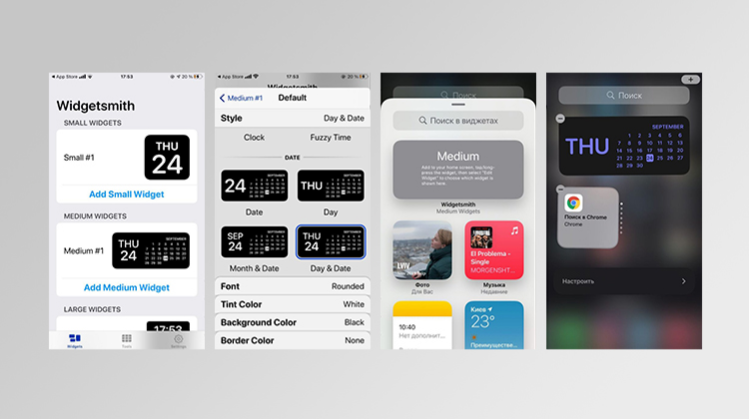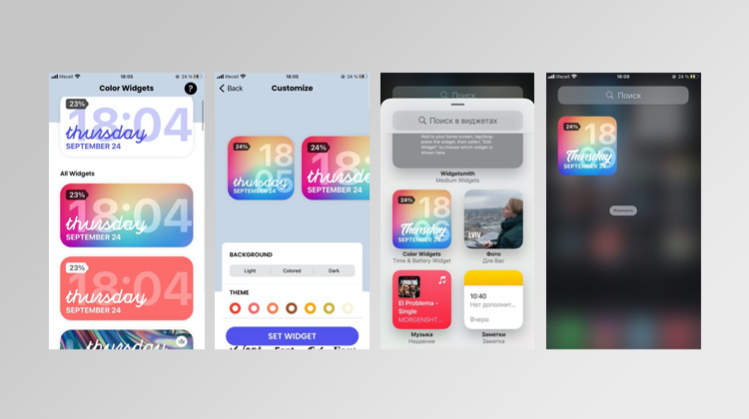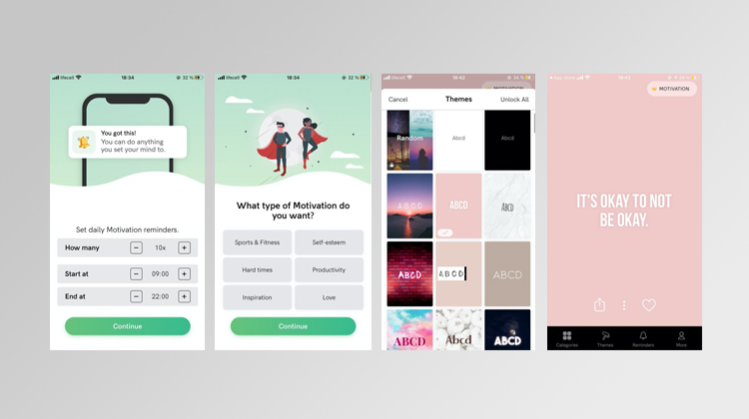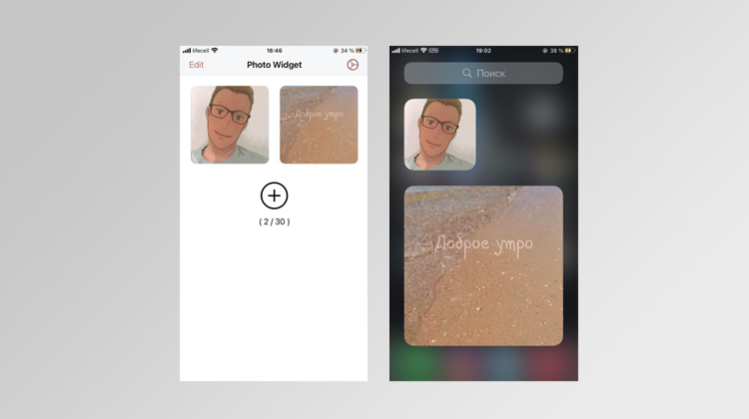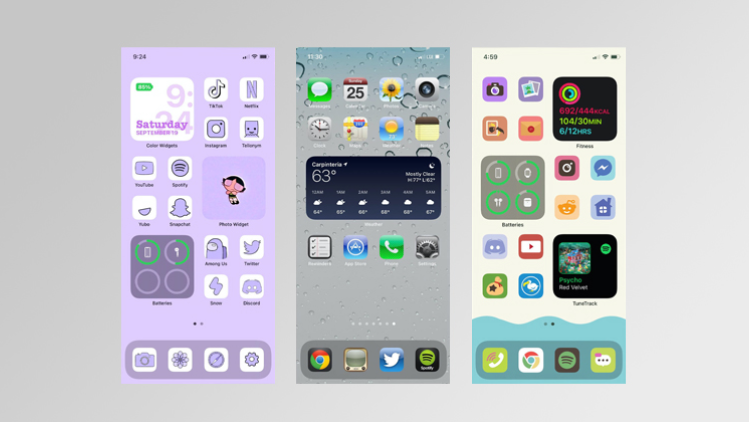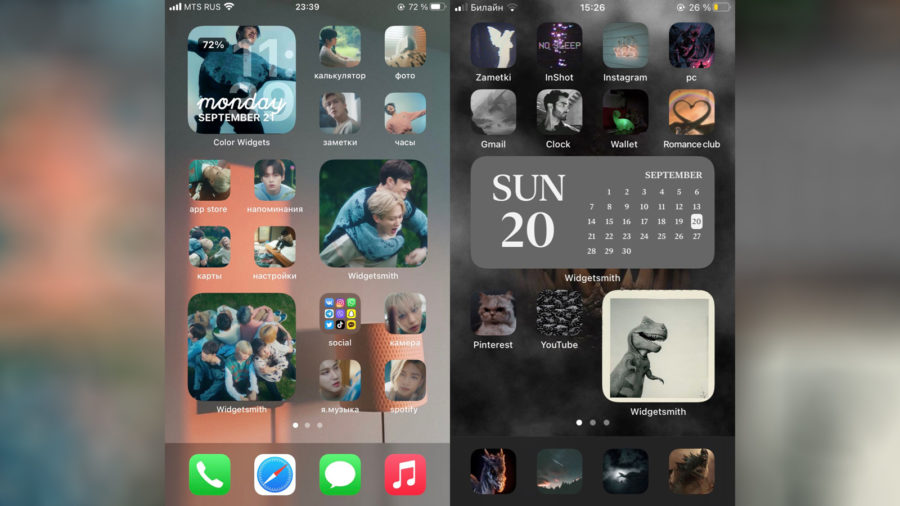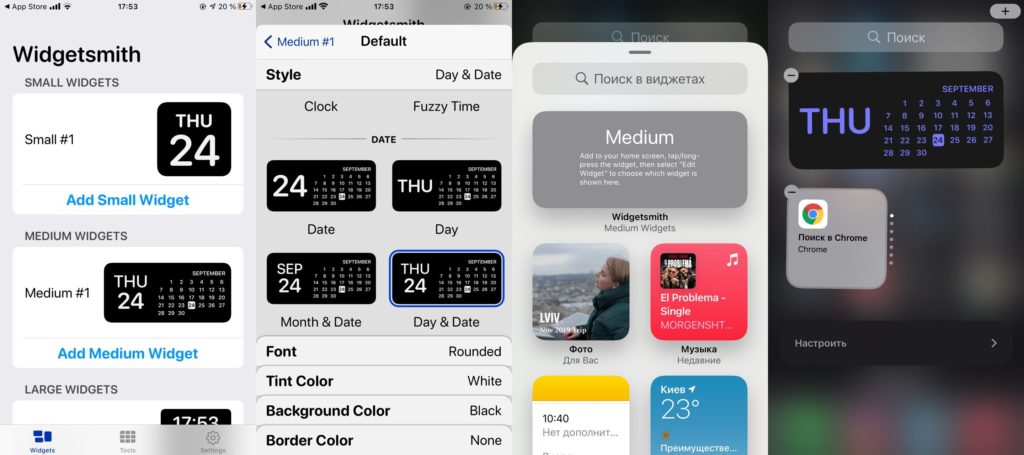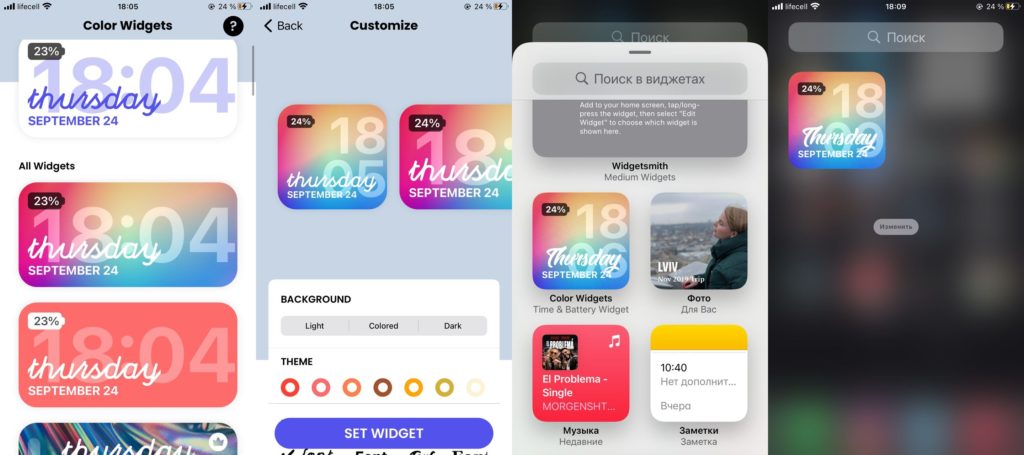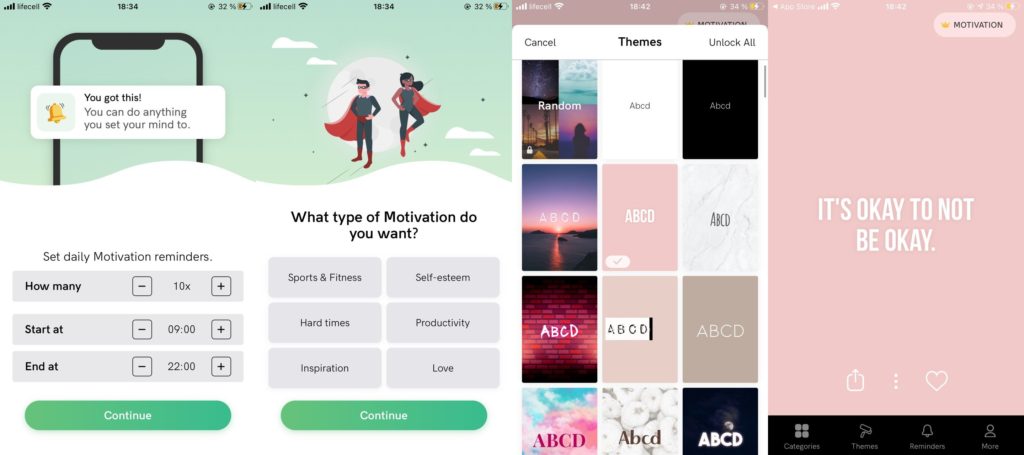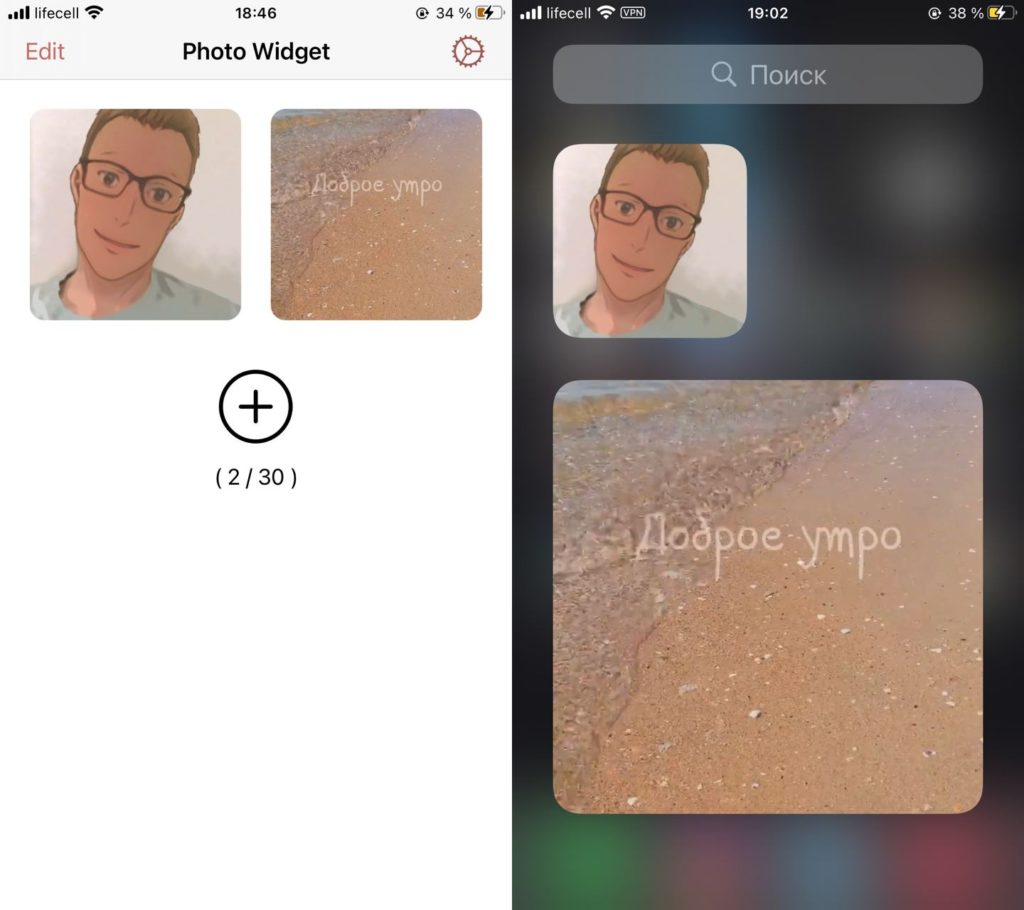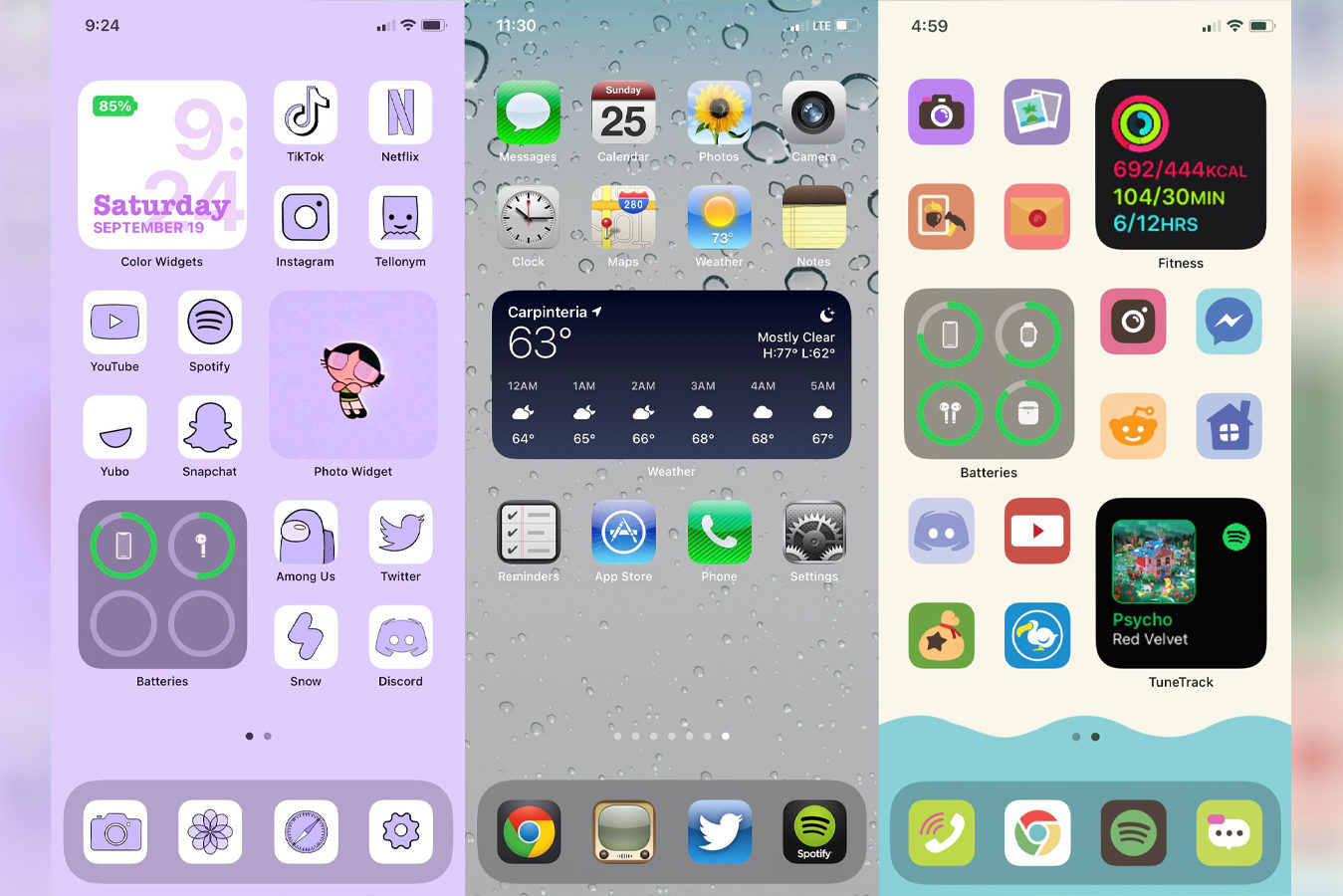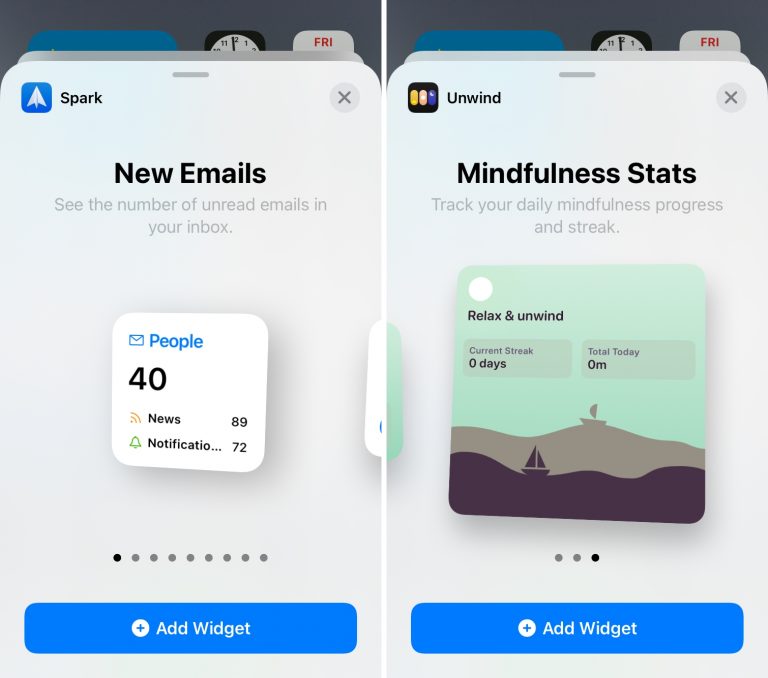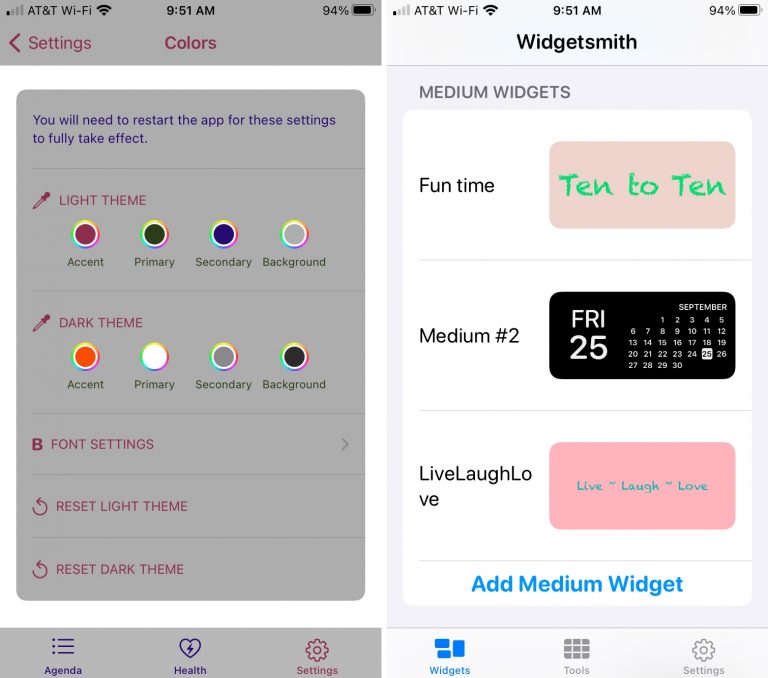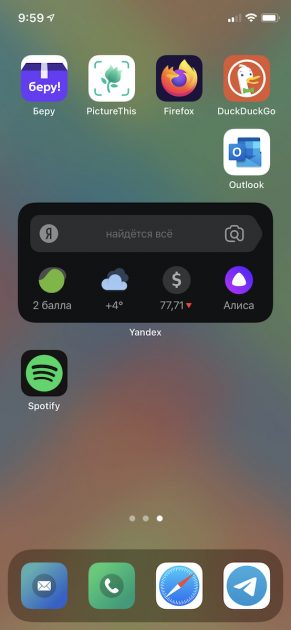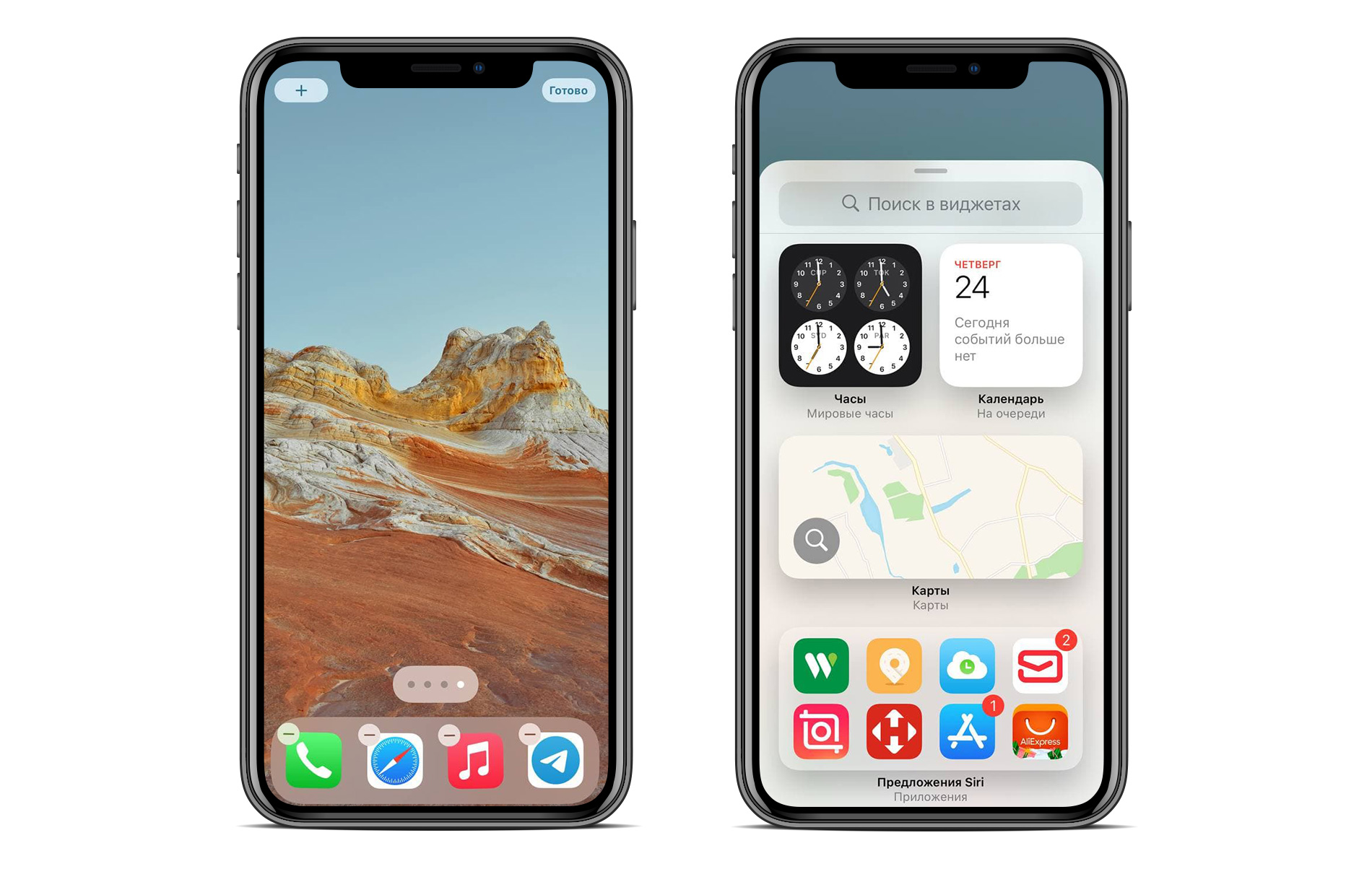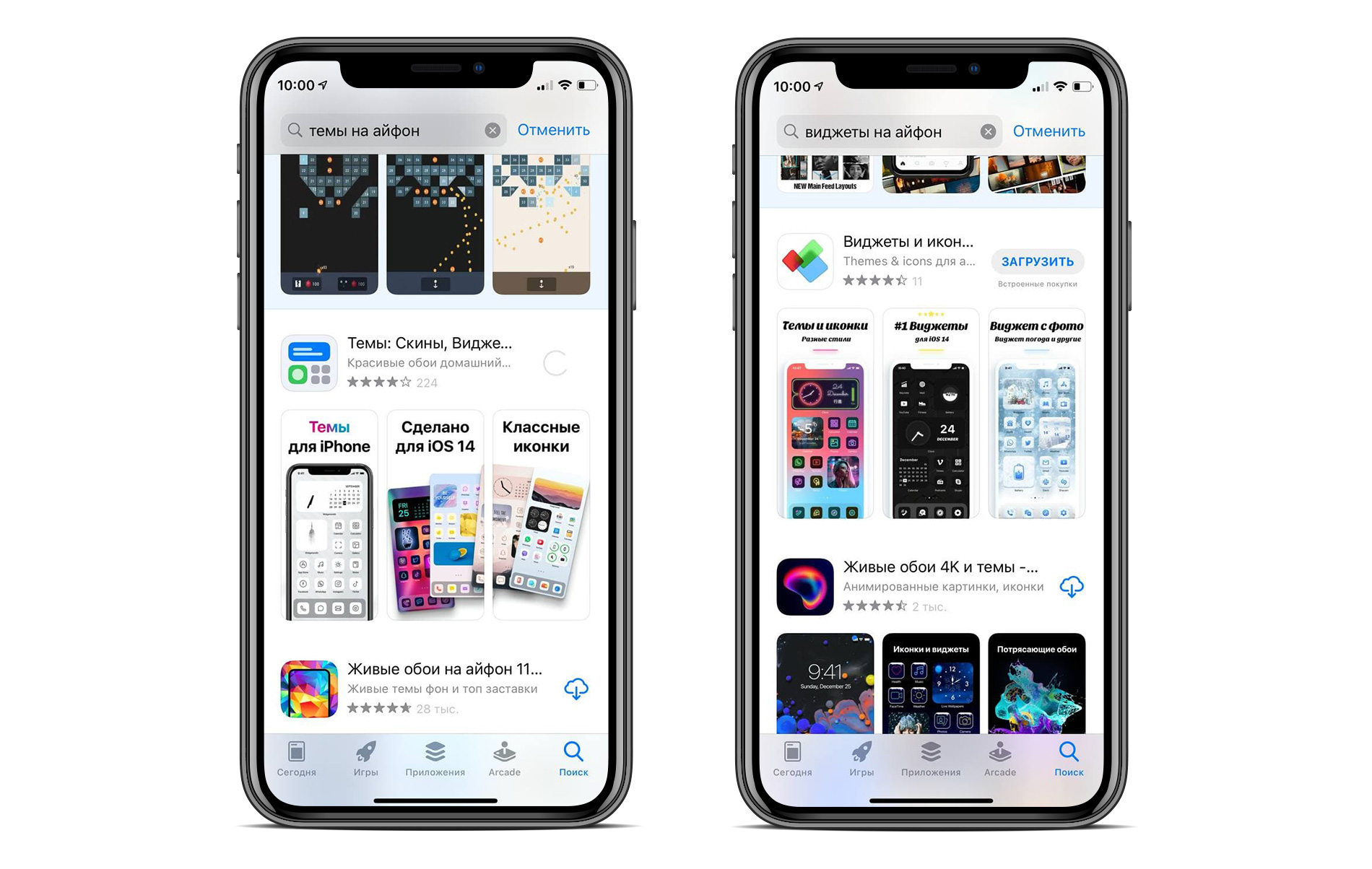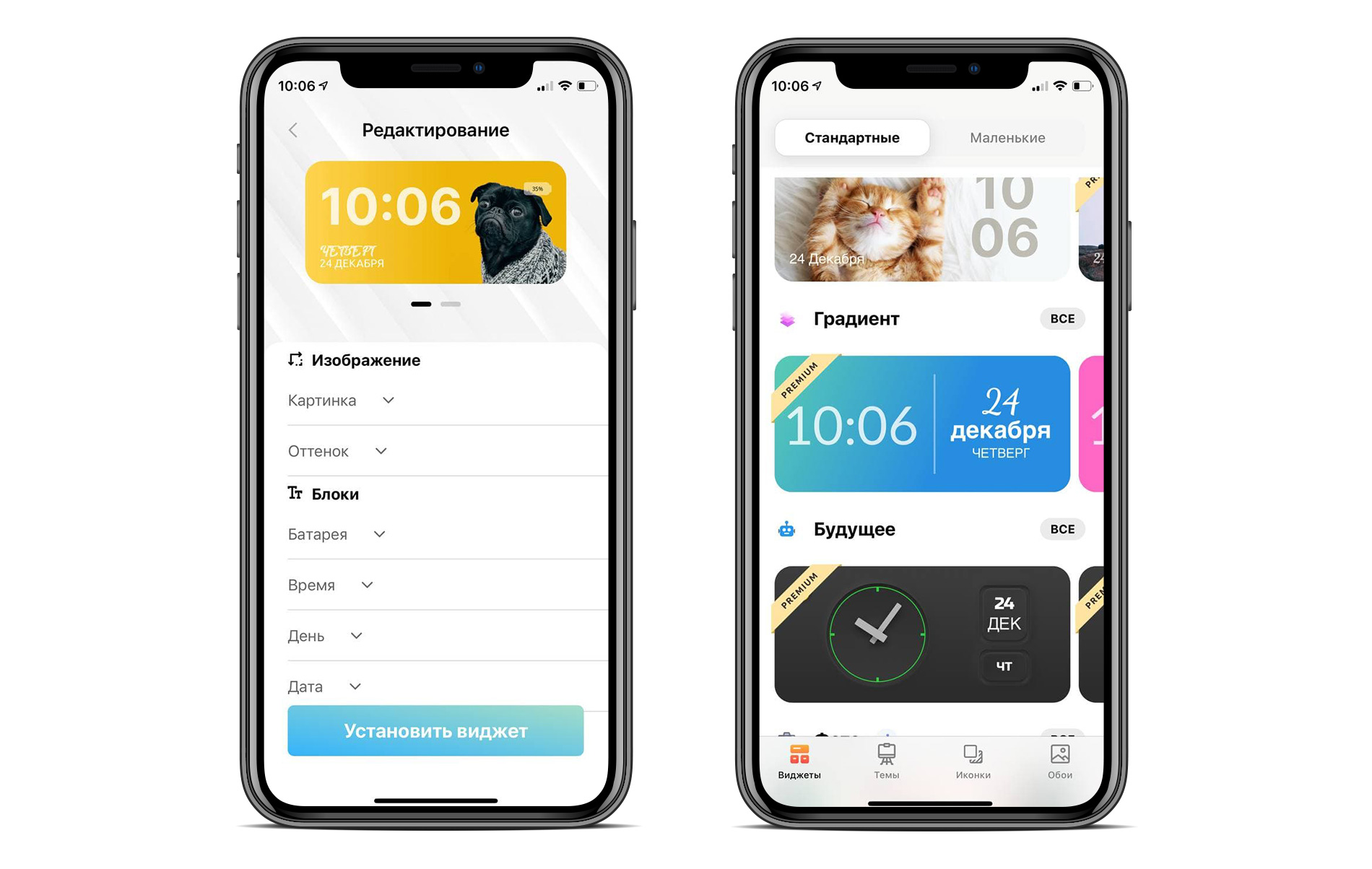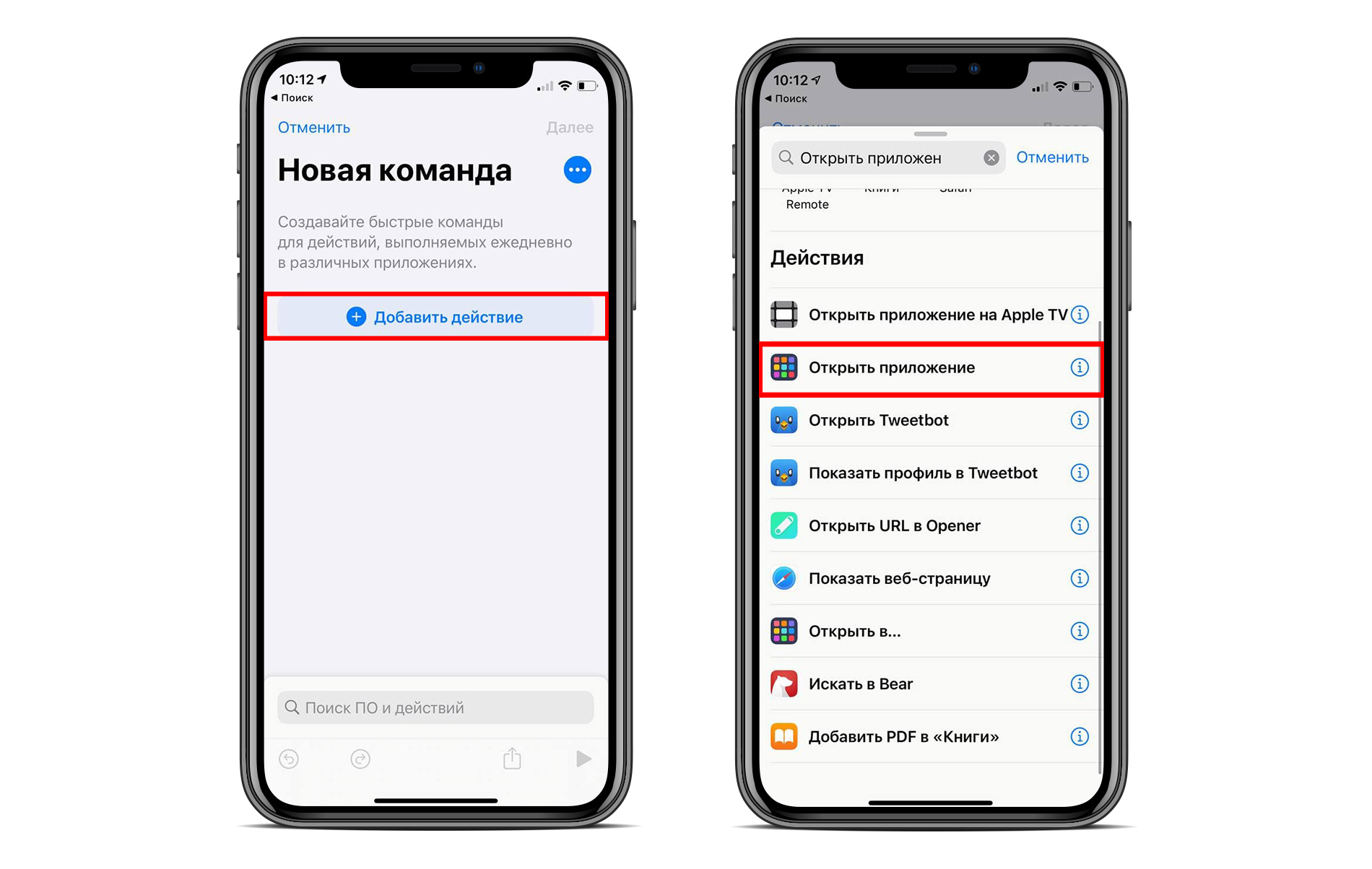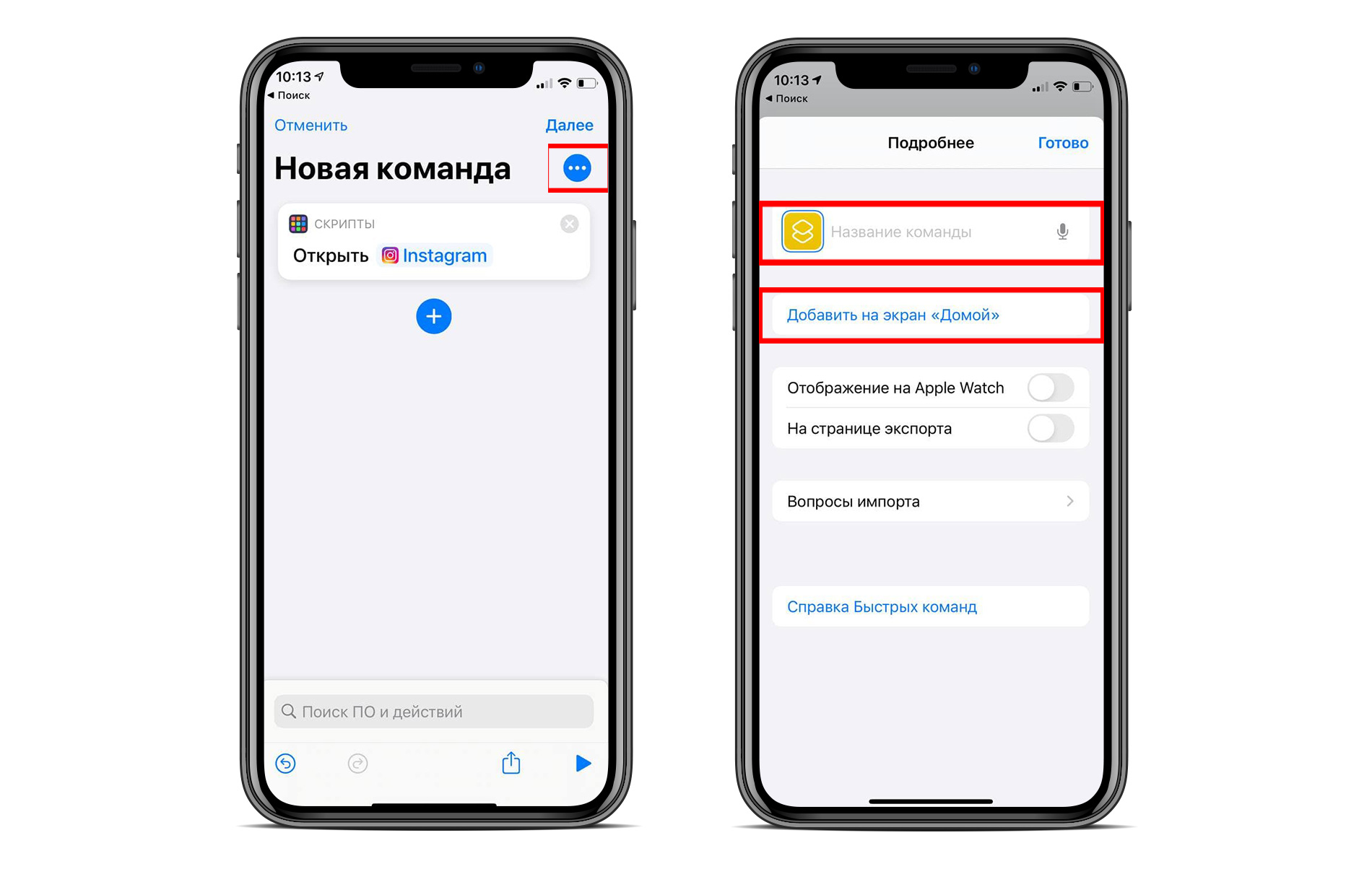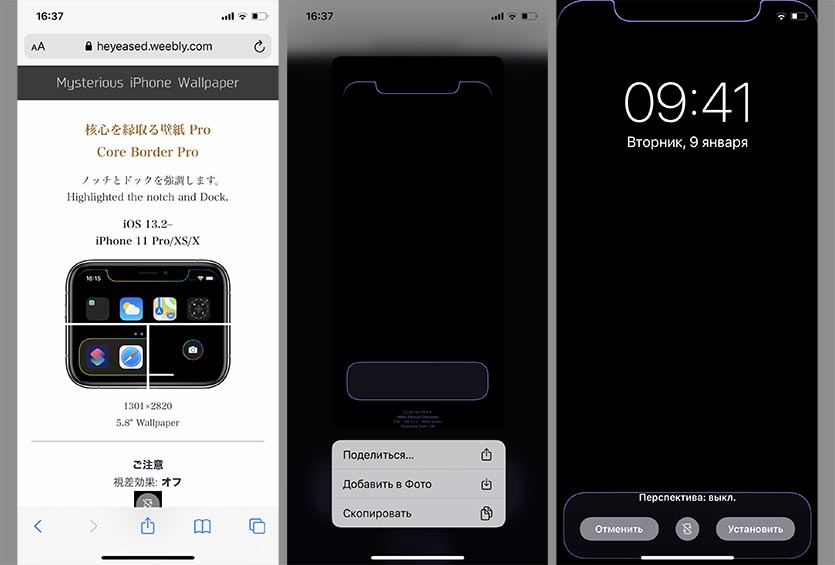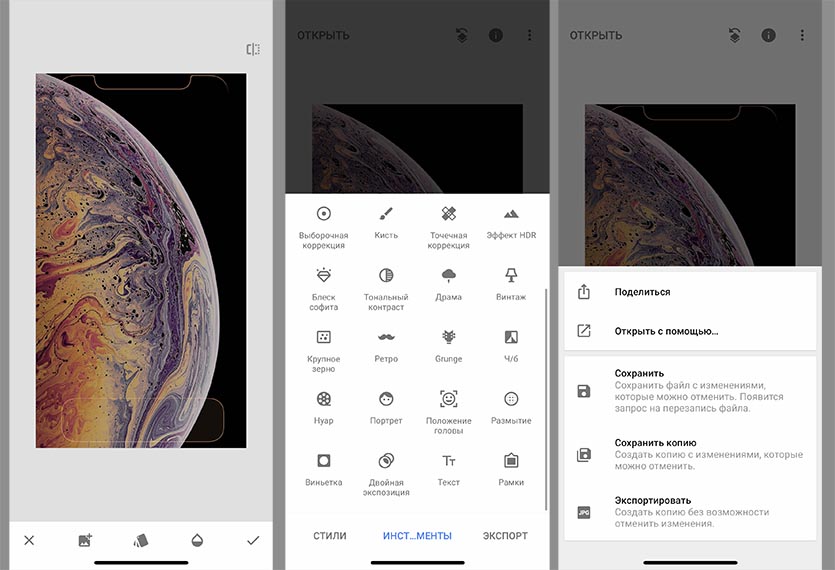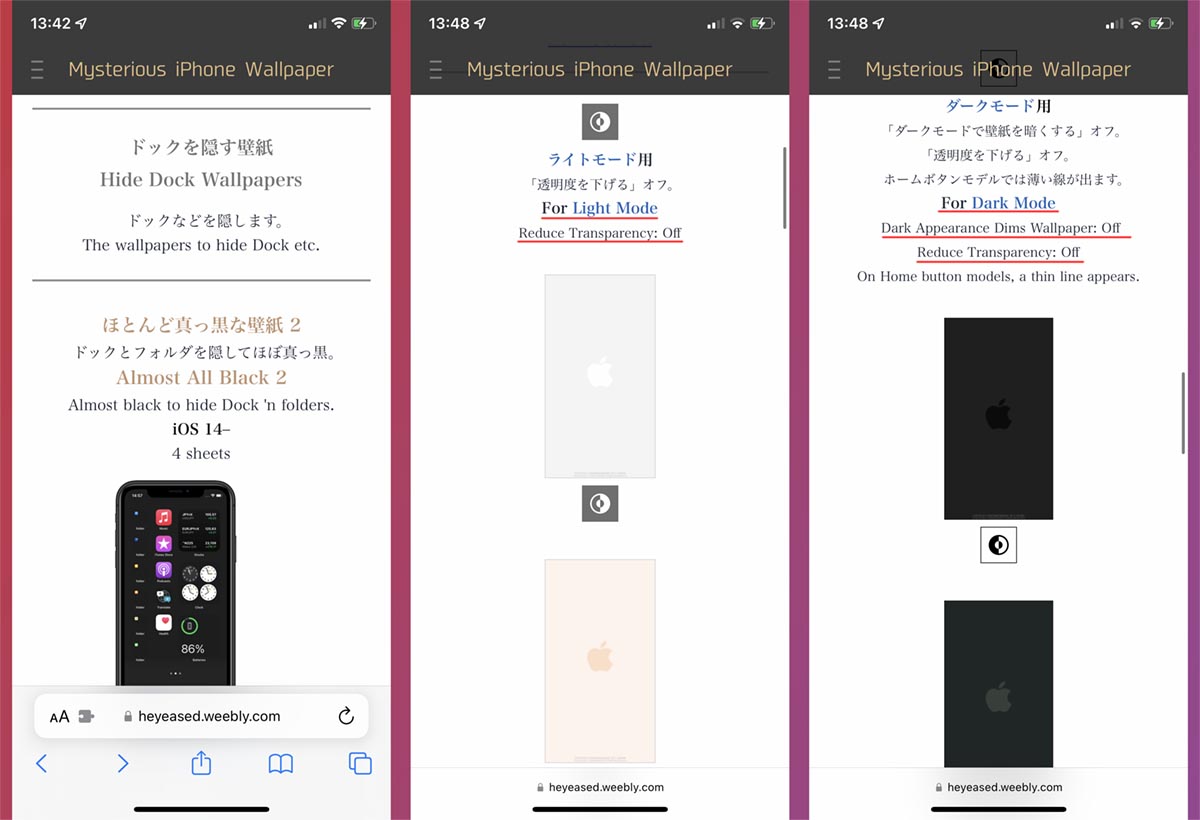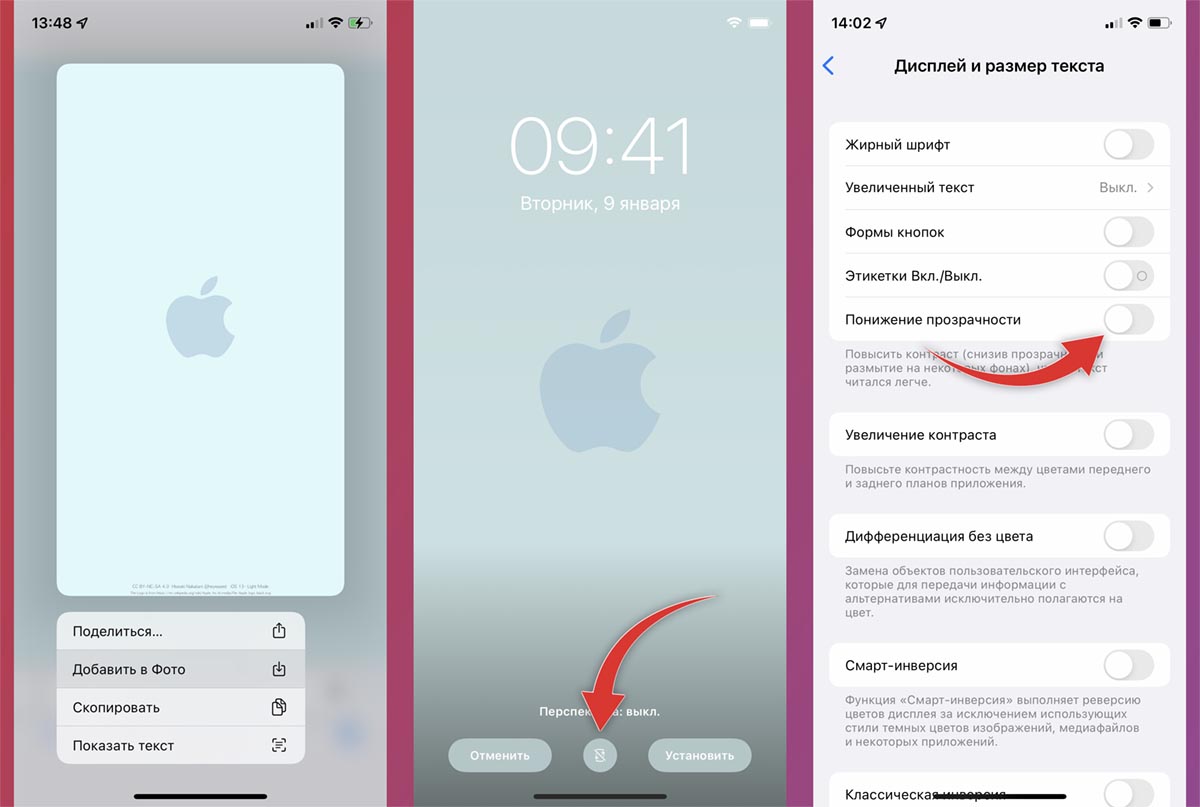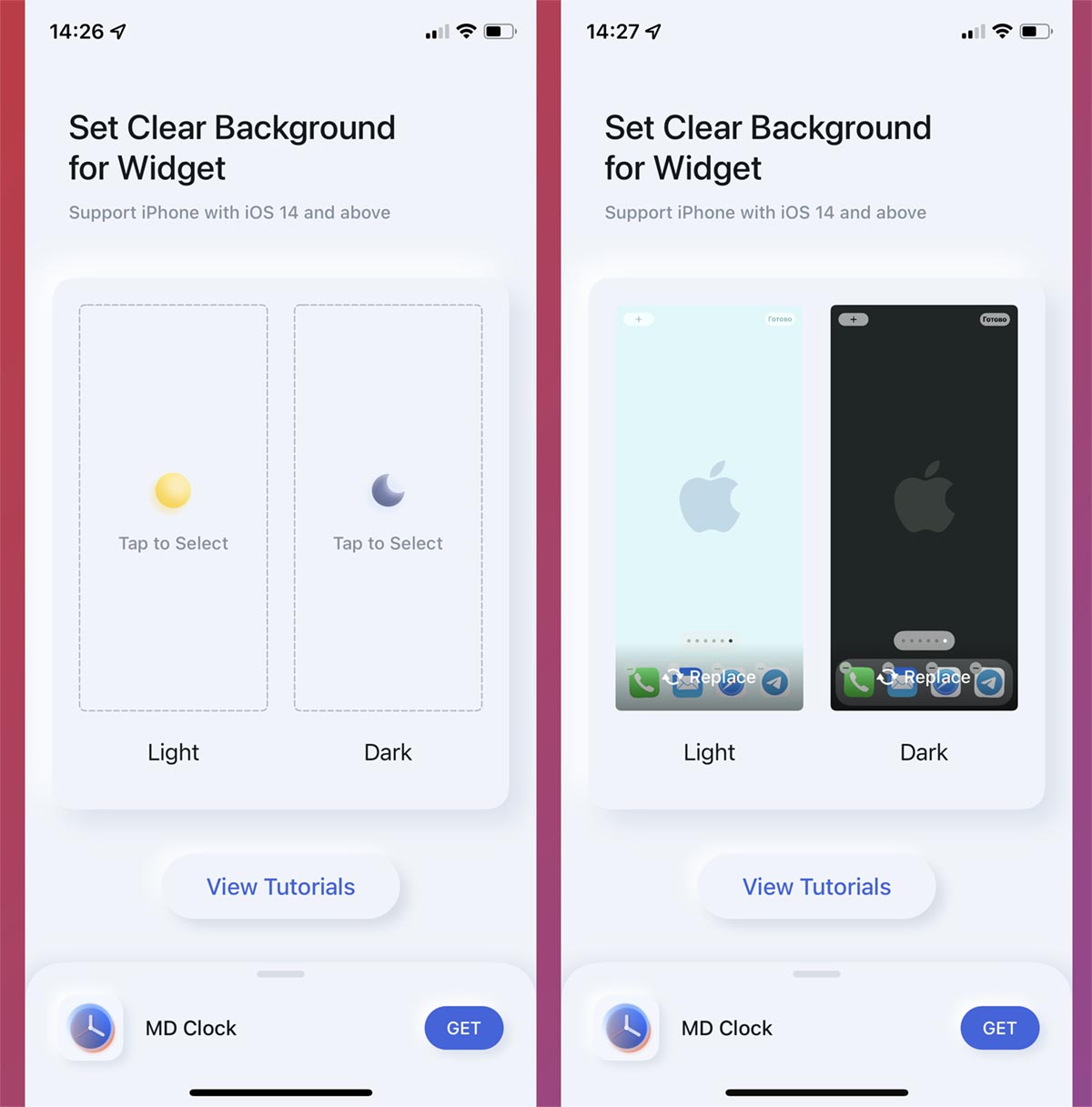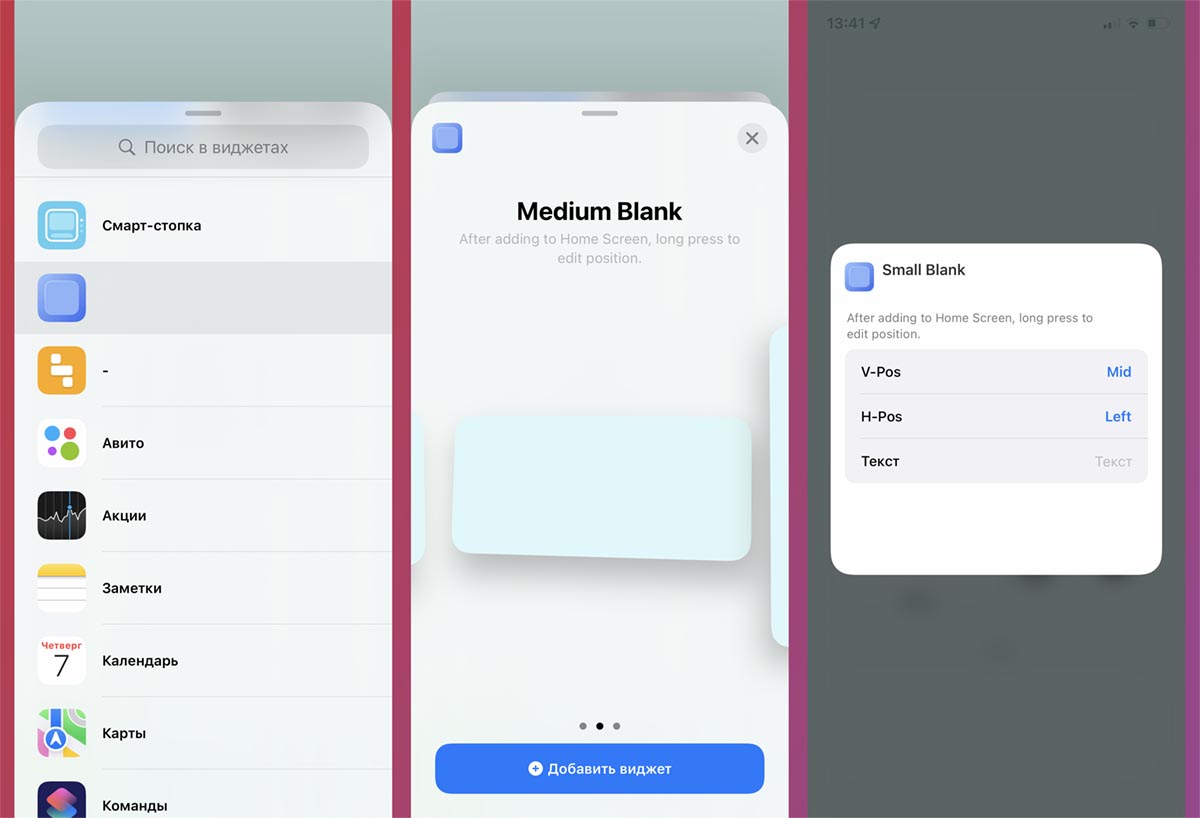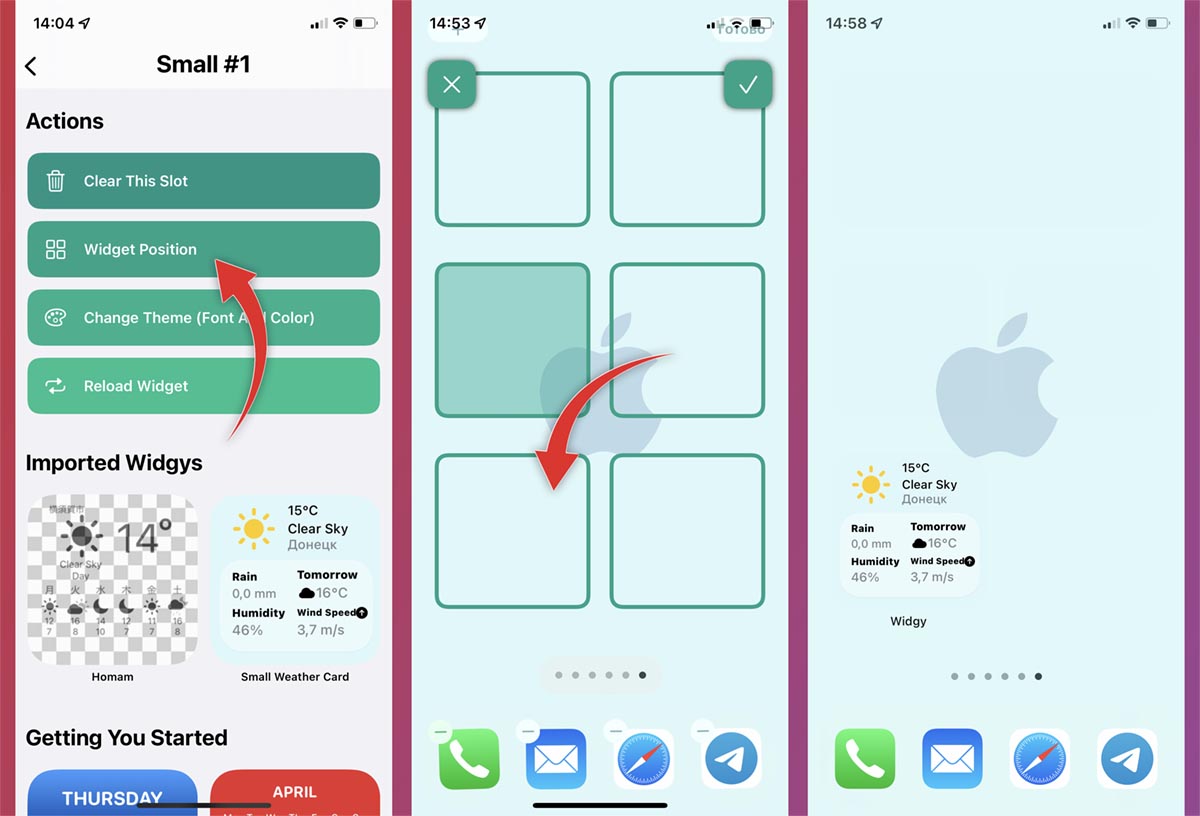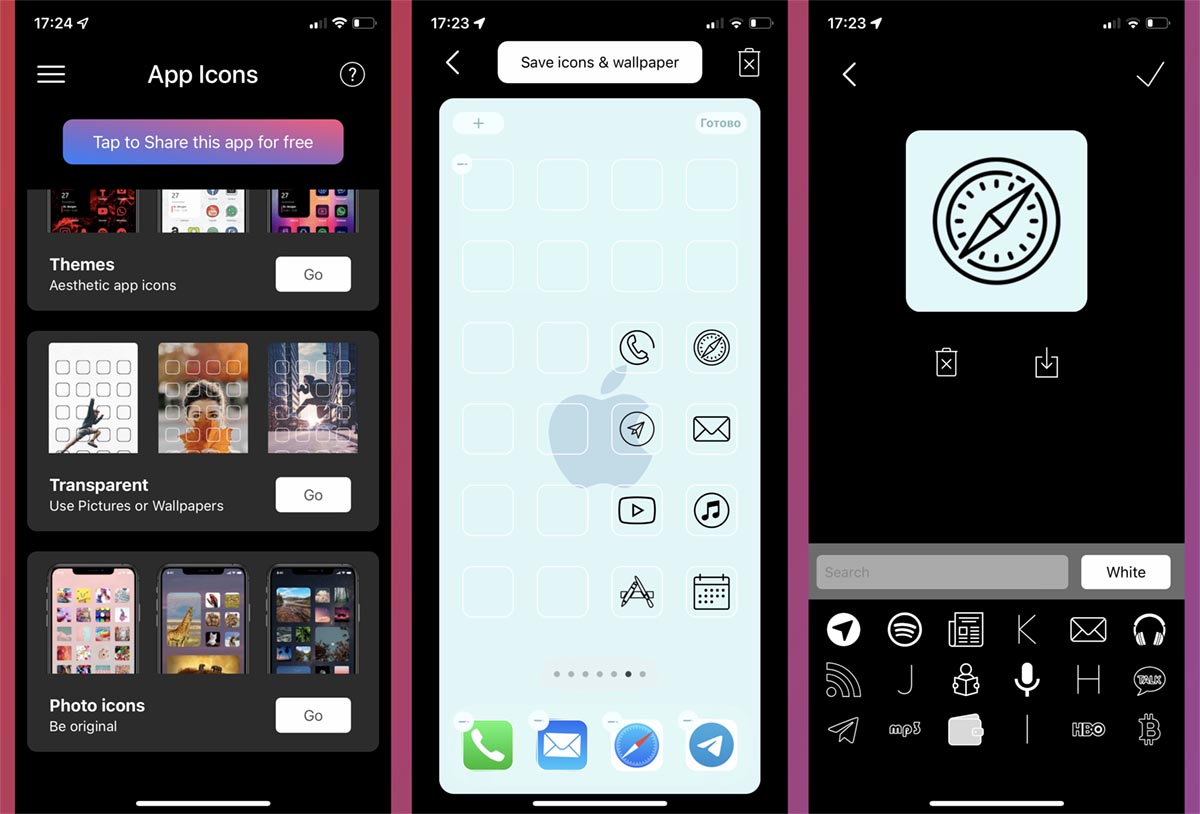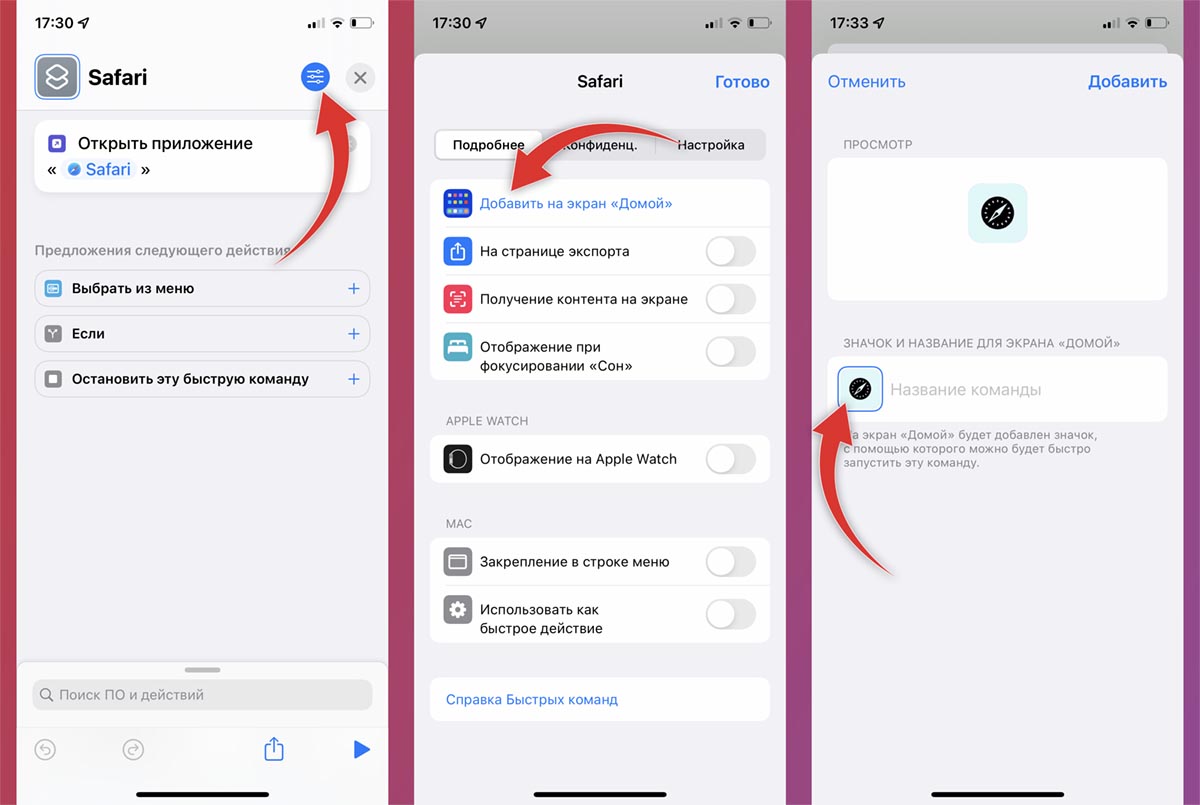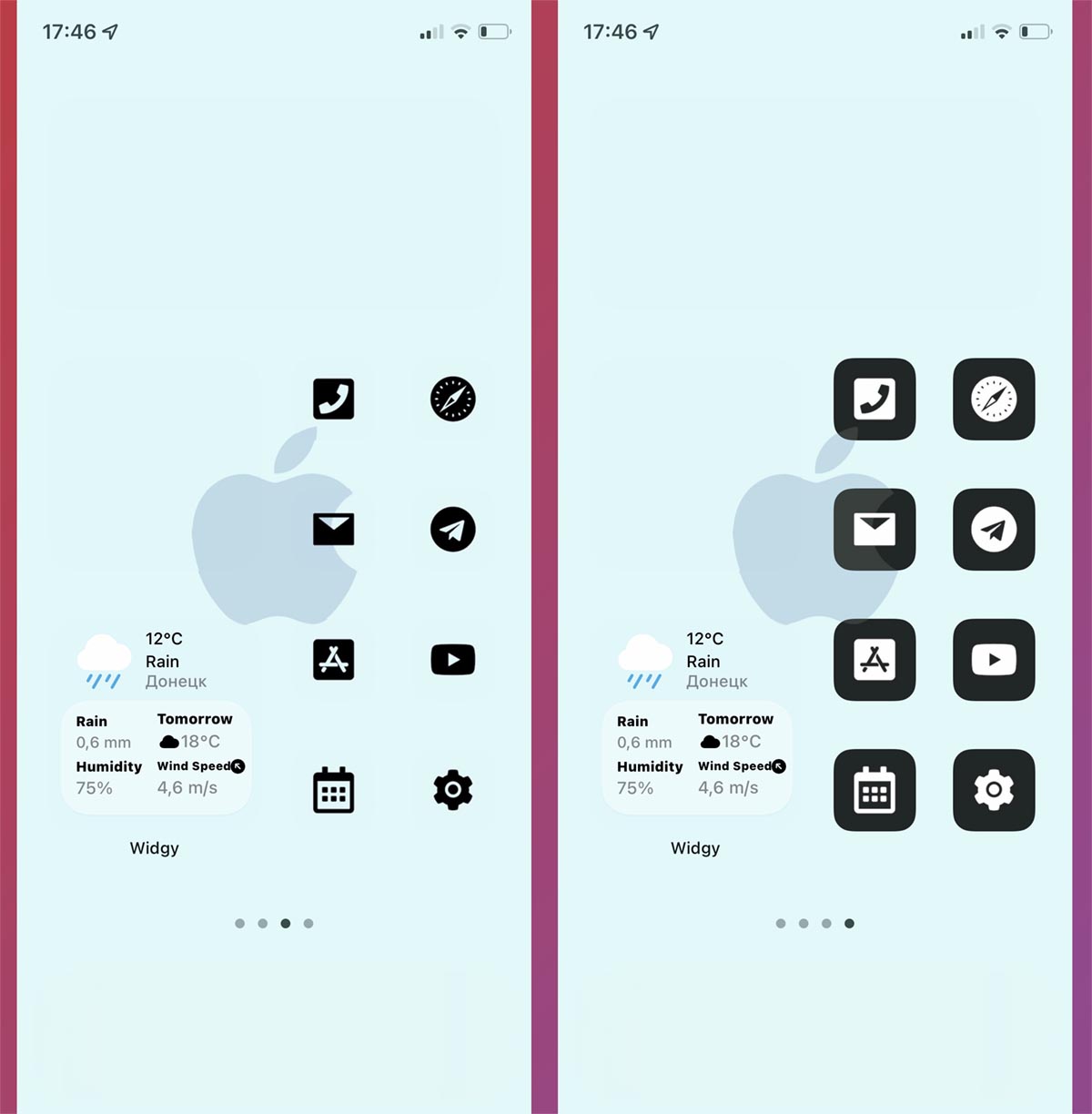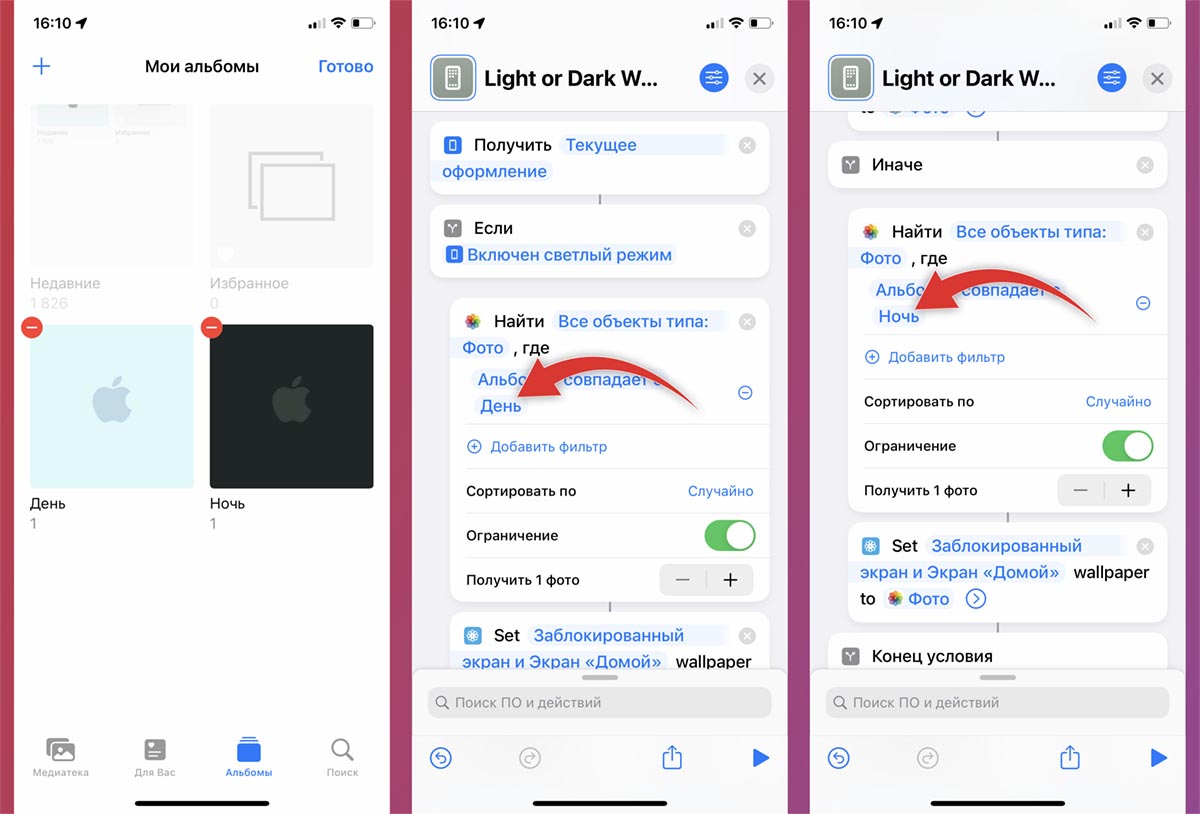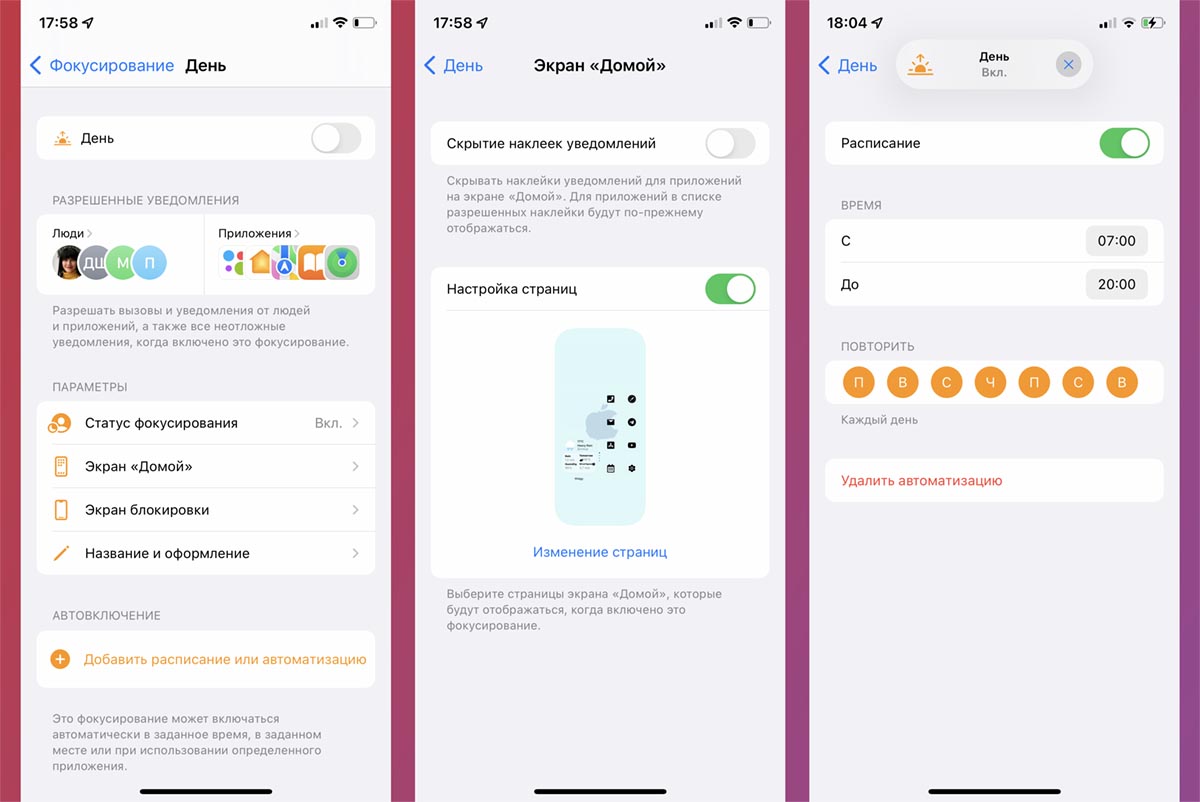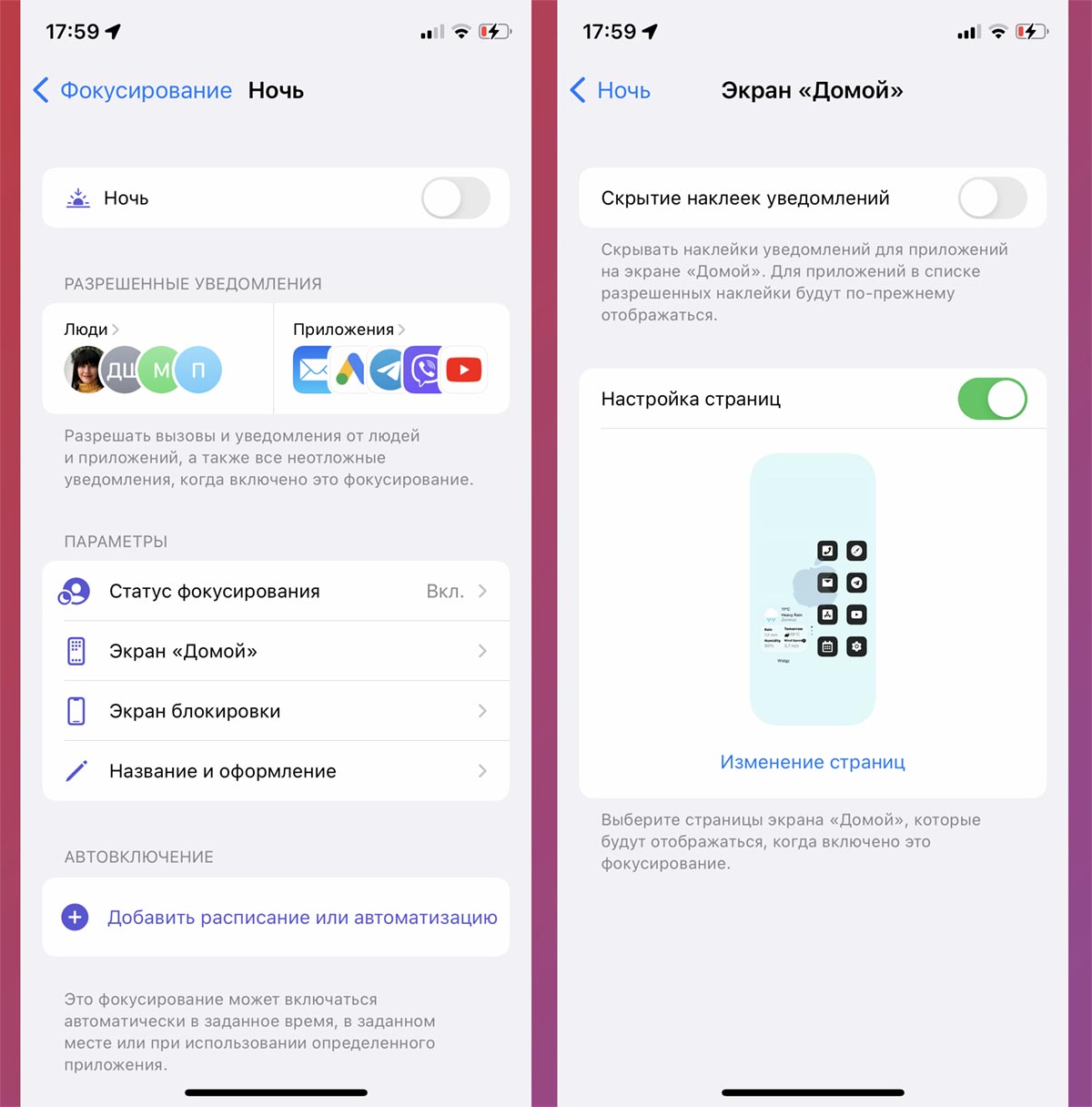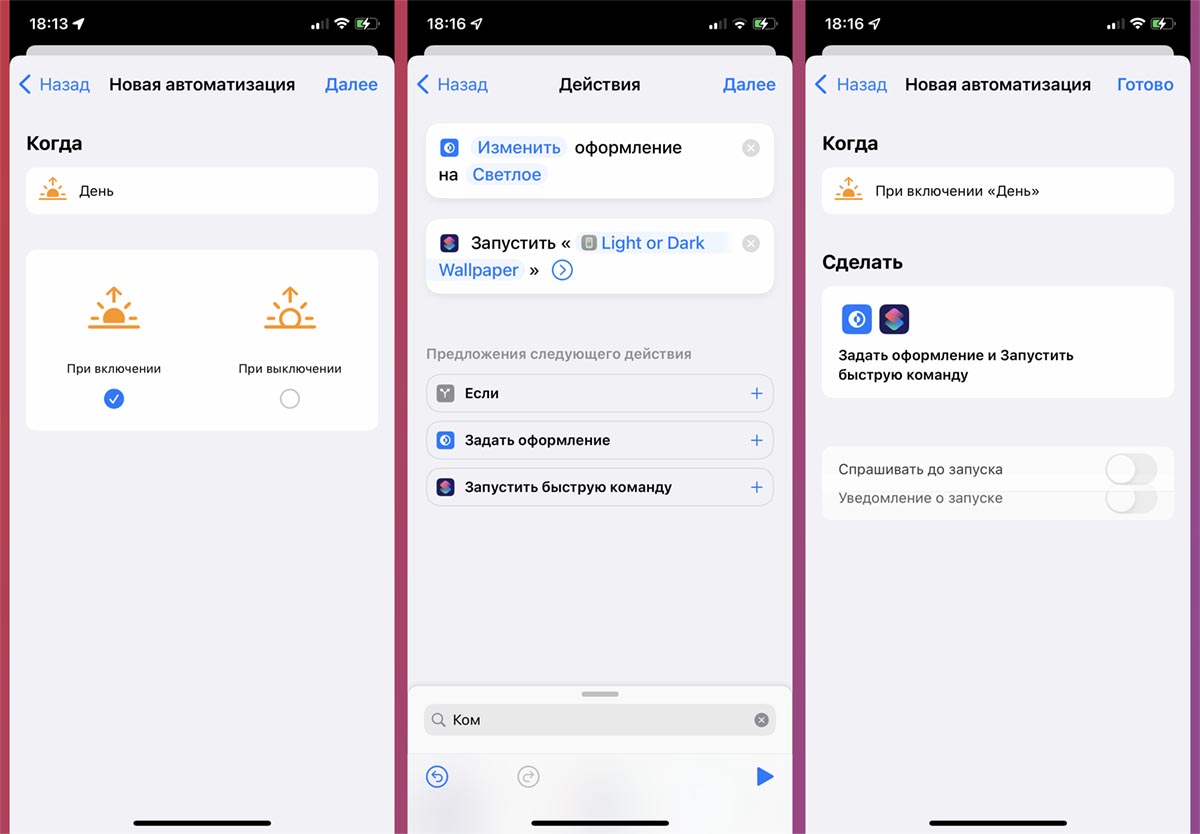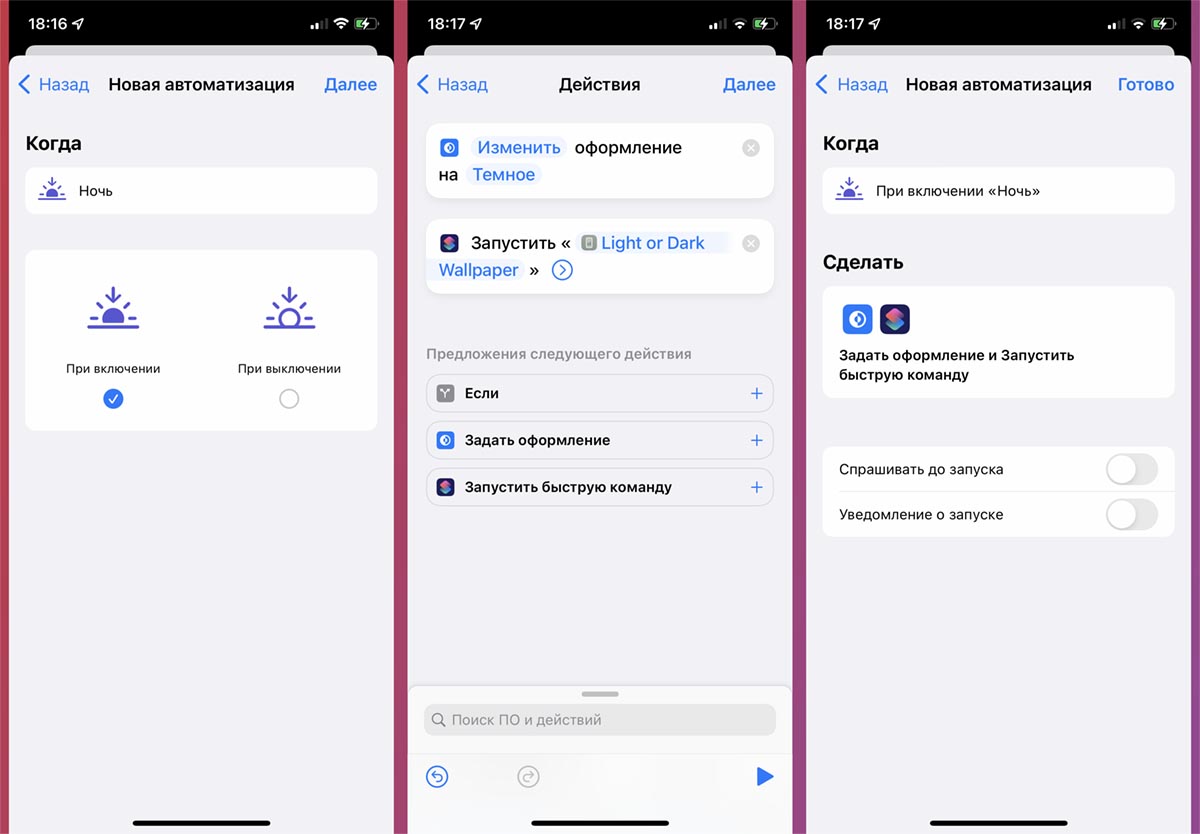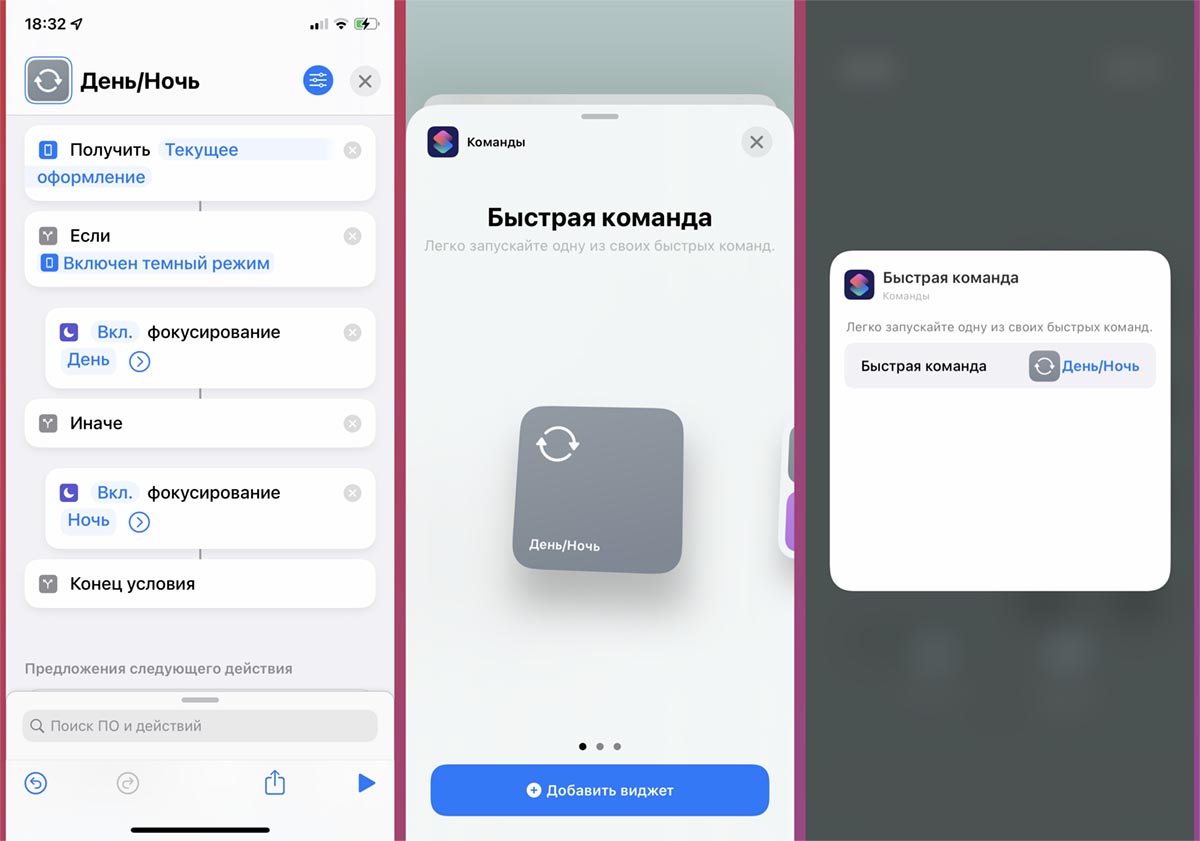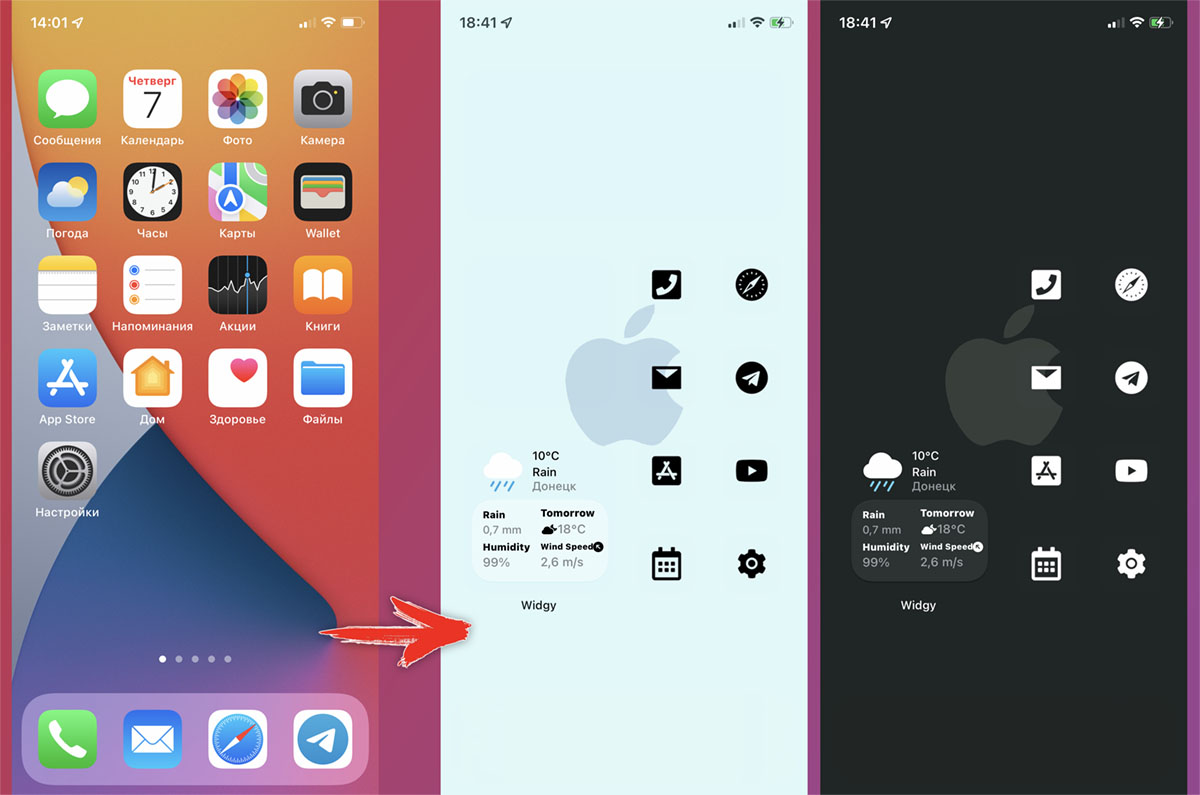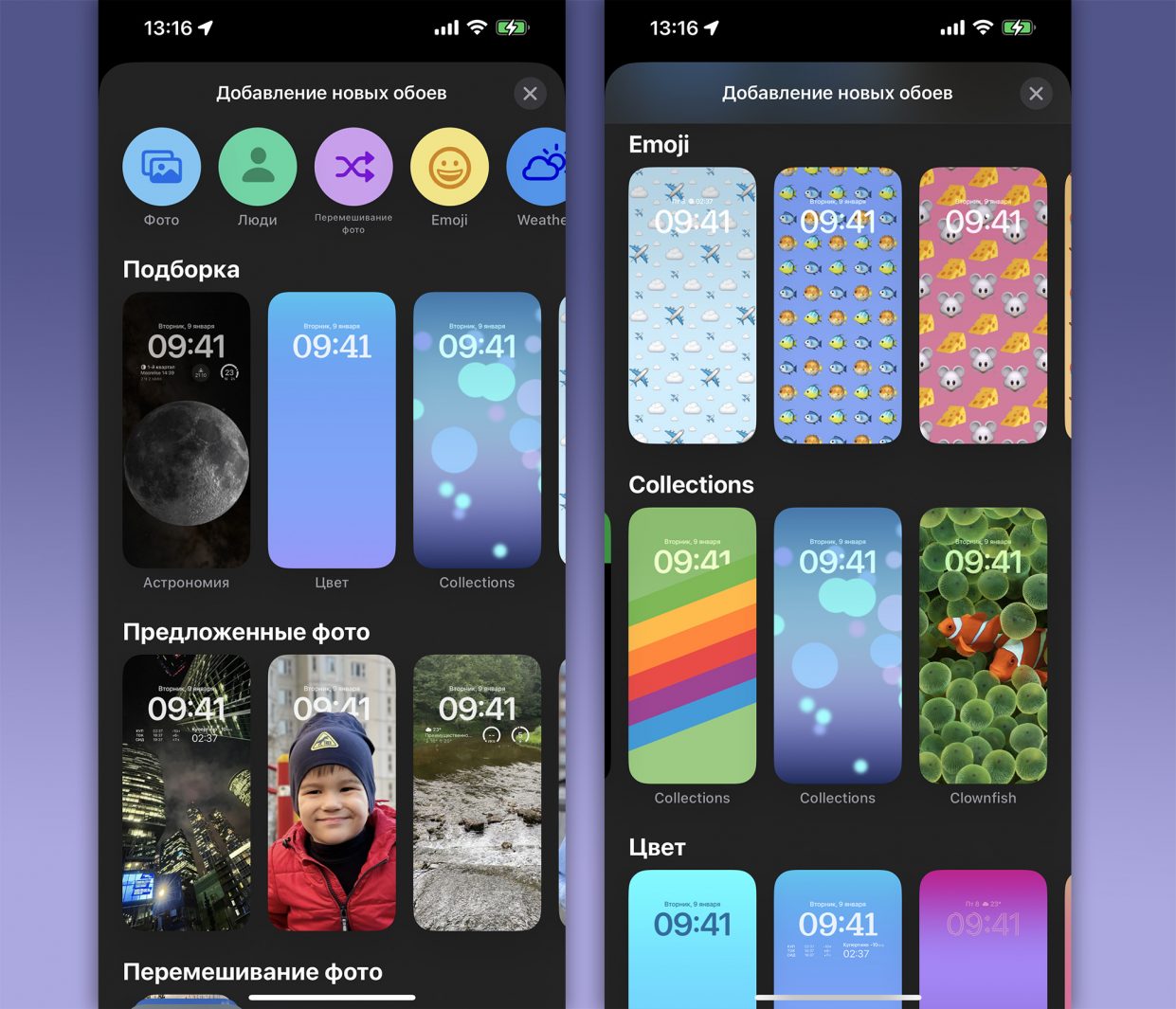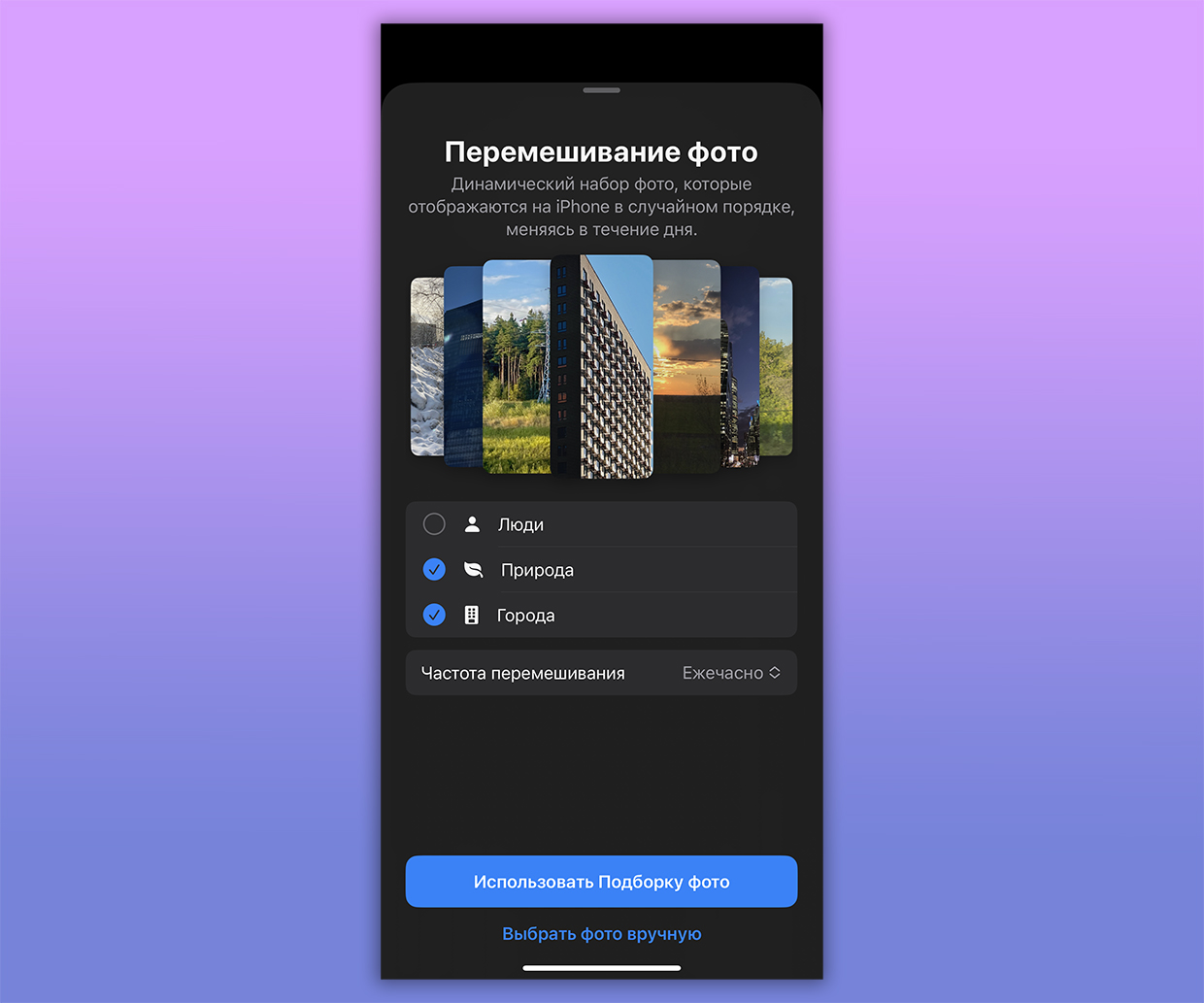Как сделать на айфоне красивый рабочий стол
Как сделать на айфоне красивый рабочий стол
Как красиво оформить iOS 14: рабочий стол, виджеты и иконки
Пользователей iPhone давно волнует вопрос красивого оформления рабочего стола. Появившаяся в сентябре версия iOS 14 имеет возможность расширенной кастомизации, в том числе экрана «Домой».
Новые возможности
Из возможностей новой версии стоит отметить:
Привычное оформление можно заменить абсолютно новым, оригинальным дизайном.
Настройка рабочего стола
Для изменения облика вашего смартфона можно воспользоваться как стандартными виджетами от Apple, так и приложениями от сторонних разработчиков, вот несколько наиболее известных.
Widgetsmith
У пользователей айфонов популярно приложение Widgetsmith. Оно позволяет добавлять виджеты погоды, шагомеры, календарь и многое другое.
Для начала необходимо определиться с размером элемента интерфейса, после чего можно приступать к изменению шрифта, цвета, рамки и фоновой расцветки.
Color Widgets
Не менее продвинутым считается приложение Color Widgets, оно предназначено для создания эксклюзивных виджетов.
Motivation
Приложение Motivation позволяет добавлять на экран рабочего стола мотивирующие выражения, достаточно выбрать подходящую категорию. Можно выполнять настройку тем.
Photo Widget
Приложение Photo Widget позволяет выводить на рабочий стол картинки и фото. Воспользоваться программой просто, достаточно добавить фотографии в приложение и разместить виджет подходящего размера.
Процедура замены иконок
Созданные своими руками иконки – это быстрые команды.
Для смены иконок необходимо открыть вкладку «Команды», нажать на плюсик, потом кликаем на команду «Добавить действие», затем на «Скрипты». Находим пункт «Открыть приложение», ищем нужную программу. Далее система возвращает нас на основной экран, где нужно создать команду. Необходимо тапнуть на трех точках вверху справа, называем команду и активируем функцию «Добавить на экран домой». Следует назвать команду и указать это в появившемся окне. Выбираем изображение, кликаем вверху справа на команды «Добавить» и «Готово».
Последующую замену иконок выполнять проще. Нужно зайти в приложение «Команды», нажимаем «Выбрать», после клика на любую из созданных команд нужно выбрать «Дублировать». После нажатия на три точки в правом верхнем углу новой копии шортката настройка выполняется по тому же принципу.
В дальнейшем количество возможностей и интересных приложений для кастомизации будет только увеличиваться. Чтобы быть в курсе новинок, следите за нашим блогом.
Guide-Apple
Самые интересные новости о технике Apple и не только.
Как сделать красивый рабочий стол на iOS 14?
Когда заходишь в Twitter, Instagram или Tik Tok, то появляется много постов с кастомизацией рабочих столов iOS 14.
Теперь ваш iPhone смотрится совершенно иначе. Всё благодаря новым виджетам и разным приложениям.
Я решил сделать небольшую подборку программ и советов, как вы можете сделать свой домашний экран таким же красивым.
Как настроить рабочий стол iOS 14?
Могу сказать сразу, весь процесс может занять от 5 минут до нескольких часов. Всё зависит от того, насколько сложным вы хотите свой дизайн.
Widgetsmith
Программа Widgetsmith невероятно популярна на сегодня. Благодаря ей, вы сможете добавить отличный календарь, погоду, показатели с приложения Здоровье и много другое.
Во-первых, выбираем размер виджета. Затем, вы просто меняете шрифт, цвет шрифта, рамку и цвет фона.
К сожалению, оно пока только на английском языке. Но даже это не помешает вам им пользоваться, ведь интуитивно всё понятно.
Color Widgets
Ещё одно крутое приложение с названием Color Widgets, где можно сделать эксклюзивный календарь для вашего рабочего стола.
Принцип точно такой же, как и у прошлой программы, но есть много приятных различий.
Во-первых, совсем другой интерфейс. Во-вторых, темы для виджета сделаны в совершенно другом стиле.
Motivation — Daily quotes
Программа Motivation добавит на рабочий стол разные мотивационные фразы.
Есть много разных категорий, в каждой из которых вы можете выбрать любимую. Темы тоже настраиваются.
Когда будет шаг с подпиской, не забывайте нажать крестик, если хотите получить бесплатную версию.
Photo Widget
Это приложение направлено исключительно на отображение фотографий и картинок на рабочем столе.
Оно называется Photo Widget и пользоваться им невероятно просто. Справится абсолютно каждый.
Просто добавляете нужные фотки в самой программе, размещаете виджет нужного размера и всё готово.
Меняем иконки приложений
Благодаря уже всем известному приложению Команды, вы можете сделать очень многое.
В том числе, скачать на свой Айфон иконки для программ и сделать уникальные ярлыки.
Чтобы узнать, как это можно сделать, просто перейдите на этот материал — iOS 14: как изменить иконки приложений на Айфоне?.
Другие виджеты
Не забывайте, что практически каждое приложение в скором времени будет иметь свой виджет.
Таковым уже обзавелись такие популярные программы как IMDB, Apollo for Reddit, Todoist и многие другие.
Поэтому, советую периодически проверять топ скачиваемых приложений, наверняка там будет появляться что-то интересное.
Что происходит? Все меняют иконки приложений в iOS 14, и вы тоже можете
Вместе с iOS 14 Apple добавила новые возможности кастомизации рабочего стола для iPhone. И я сейчас говорю не только про виджеты и библиотеку приложений — теперь любой может за несколько кликов поменять иконку приложения на iPhone. Причем для этого не нужно ничего скачивать, все можно сделать с помощью приложения «Команды». Помимо возможности генерировать собственные команды, приложение по умолчанию содержит более 300 встроенных действий и поддерживает многие программы для iOS. Сейчас расскажу, как поменять иконку приложения на iPhone.
Сеть охватил настоящий флешмоб — все меняют себе иконки в iOS 14
Как поменять иконку приложения на iPhone
Рассмотрим на примере нашего приложения AppleInsider.ru — вдруг вам надоел зеленый кружок и вы хотите заменить его на что-то необычное.
Создайте новую команду
Выберите любое приложение из списка
Добавьте команду на рабочий стол, поменяйте иконку
Осталось дать иконке название и добавить ее на рабочий стол!
После этого можете удалить старую иконку приложения и пользоваться программой с вашей собственной иконкой. Правда, у этого способа есть один жирный минус — при запуске приложения у вас всегда сначала будет открываться приложение «Команды» (на пару секунд), а уже потом то приложение, которое вы хотите. Так что стоит оно того или нет — вопрос спорный.
Поменять рабочий стол в iOS 14
Тем не менее многих пользователей это не останавливает — вот что вытворяют некоторые со своими рабочими столами. Как вы считаете, это красиво? Поделитесь мнением в комментариях и в нашем чате в Telegram.
Иногда доходит до абсурда
Помимо вышеупомянутого способа с приложением «Команды» для кастомизации иконок, они также пользуются приложениями со сторонними виджетами вроде Widgetsmith. С его помощью можно создавать свои виджеты с разными цветами, шрифтами и оформлением.
Widgetsmith позволяет делать собственные виджеты
Вот, например, один из таких виджетов. Если сделать все иконки в оранжевом стиле и выбрать подходящие обои, получится все в едином стиле.
Еще несколько приложений со сторонними виджетами:
Color Widgets тоже позволяет создавать новые виджеты
Крутая штука для мониторинга курсов разных валют
Зачем нужны быстрые команды в iOS
Вообще, изначально приложение «Команды» было предназначено для создания персонализированных команд для Siri. Благодаря им в одну фразу можно уместить сразу несколько действий. Например, по команде «Siri, едем домой», голосовой ассистент включит ваш любимый плейлист и проложит оптимальный маршрут, обойдя пробки.
В iOS 14 «Быстрые команды» обзавелись дополнительными триггерами, провоцирующими включение в зависимости от наступления определенных событий, например, при достижении аккумулятором определённого уровня заряда. То есть, если iPhone разрядился ниже заданных пределов, можно настроить автоматическую активацию режима энергосбережения.
Новости, статьи и анонсы публикаций
Свободное общение и обсуждение материалов
Лонгриды для вас
Правда ли, что Айфоны до сих пор по-прежнему дорогие? Какие iPad сейчас есть в наличии? Сколько сейчас стоят AirPods, и где они дешевле? Постарались ответить на эти и другие вопросы в нашей статье
Оптимизированная зарядка помогает сохранить аккумулятор AirPods на долгие годы. В статье подробно рассказываем о том, как работает новая фишка яблочных наушников и делимся всеми нюансами работы с ней.
В связи с последними событиями многие пользователи решили приобрести себе технику Apple. В статье подробно рассказываем о тех гаджетах, которые в 2022 году покупать точно не стоит и предлагаем альтернативу.
6 советов по кастомизации домашнего экрана iOS 14 на iPhone
Похоже, пользователи iPhone по-настоящему наслаждаются новой возможностью кастомизировать домашний экран iOS 14. Если вы – один из этих пользователей, то у нас для вас есть несколько советов.
С помощью наших советов вы сможете вынести свой домашний экран на совершенно новый уровень. Ниже мы расскажем обо всех возможностях красиво оформить свой домашний экран.
Находите и добавляйте виджеты Apple
Виджеты – это полезные инструменты, которые можно добавлять на домашний экран. Они доступны в разных размерах и отображают разные детали. Виджеты могут отображать важную информацию из Календаря, Почты, Заметок и др.
Используйте сторонние виджеты
Виджеты есть не только в приложениях Apple, но и в сторонних приложениях. Виджеты есть в приложениях Spark Mail, Pedometer++, Unwind и во множестве других.
Не во всех приложениях в App Store пока что есть виджеты, но со временем их будет становиться всё больше и больше. Обязательно проверьте, появились ли виджеты в ваших любимых приложениях.
Создавайте свои виджеты
Если виджетов Apple и сторонних виджетов вам не хватает, то вы можете создавать собственные!
Мы рассказывали о приложениях, в которых можно создавать свои виджеты. С их помощью вы сможете создать идеальные для себя виджеты. Можно добавить виджет с датой, со временем, с погодой. Бывают виджеты с фотографиями, цитатами и т.п. Вы можете полностью настроить их внешний вид.
Вы можете создать виджет с фоном своего любимого цвета, выбрать понравившийся шрифт и добавить его на свой домашний экран.
Меняйте иконки приложений
После добавления виджетов вы можете заменить иконки приложений на свои. Это делается с помощью приложения Команды. Благодаря этому вы можете создать единую тему для своего домашнего экрана.
Возможность менять иконки приложений на свои была ещё до iOS 14, но сейчас интерес к функции сильно вырос. Связно это с тем, что теперь можно полностью оформить домашний экран под себя.
Где скачать иконки?
Не знаете, откуда можно скачать изображения для иконок? У нас есть статья и об этом. В сети есть много разных наборов иконок и даже отдельных иконок. Вы можете выбрать элегантный чёрно-белый стиль или наоборот добавить яркие иконки.
Где взять идеи?
Если вы хотите красиво оформить свой домашний экран, но у вас совершенно нет идей, мы поможем и с этим. Вы можете посмотреть примеры чужих работ, чтобы вдохновиться на создание своего оформления. Там есть оформления на любой вкус.
Создавайте пустые иконки
Вы можете добавить на домашний экран пустые иконки, чтобы сделать его оформление интереснее.
Пустые иконки можно перемещать по экрану как обычные. Это отличный способ сделать свой домашний экран интересным и необычным.
Не забудьте про обои
Никакое оформление домашнего экрана не получится без подходящих обоев.
Некоторые наборы иконок идут с подходящими обоями, но не все. Кроме того, обои из комплекта могут вам не понравиться.
Можете поискать подходящие обои в одной из наших подборок:
Оформляем главный экран смартфона: виджеты, иконки и темы iPhone
С обновлением iOS 14 у пользователей наконец появилась возможность кастомизировать интерфейс своего iPhone. В этом вам помогут виджеты, темы и новые иконки. Сегодня вы узнаете, как виджеты iPhone помогут вам уникализировать своё устройства.
Стандартные виджеты iOS 14.
Теперь каждый пользователь может добавить на рабочий стол виджет, например, информацию о погоде, сообщениях, делах и прочее. Как добавить виджеты iPhone:
Выберите тот, который подходит вам больше всего и перетащите его на рабочий стол. Виджеты можно добавить на любом рабочем столе. Они есть различного размера. Перетащите их туда, куда хотите, чтобы сделать свой iPhone ещё информативнее. Помимо стандартных вариантов виджетов есть возможность кастомизации.
Темы для iPhone.
Вы можете перейти в AppStore и найти там множество программ с различными наборами виджетов для iPhone. В них можно выбрать различные циферблаты, блоки и даже темы для своего смартфона. Прежде чем устанавливать их, прочитайте отзывы к приложению. Таким образом вы сможете быстрее выбрать подходящую для себя программу. Некоторые приложения уходят из AppStore, поэтому постарайтесь самостоятельно отыскать для себя наилучший вариант.
В статье для примера используются несколько приложений из AppStore, чтобы вы смогли понять, как можно легко и просто настроить темы под свой девайс. Многие разработчики уже создали полноценные темы для рабочего стола, чтобы вы смогли быстро кастомизировать свой iPhone.
В приложениях можно найти различные виджеты, настроить их размер, цвет, шрифт, фон и установить себе на рабочий стол. Есть различные циферблаты, календари, отображение батареи, напоминания и многое другое. Вы можете выбрать виджеты в одной тематике, чтобы сделать рабочий стол в одном стиле. Выбирайте виджеты, а после переносите их на экран iPhone. Также есть возможность самостоятельной настройки параметров. Можно настроить изменение темы, чтобы в разный момент времени она изменялась. Например, днём иконка будет светлой, а вечером — тёмной.
Есть программы, в которых рабочий стол уже полностью готов. Там есть и иконки, и обои и виджеты, которые уже созданы в одной теме. Чаще всего в таких приложениях сразу идёт платная подписка. Если вы не нашли бесплатный вариант, то ярлык можно сделать самостоятельно совершенно бесплатно.
Создаём иконки для iPhone с помощью команд.
Если вы хотите изменить ярлыки и сделать рабочий стол в одной теме, то просто найдите картинки, которые хотите установить вместо стандартных ярлыков программ.
После обычный ярлык программы можно удалить, чтобы он не мешал на экране. Вот так легко можно поменять иконку программы.
Если вы любите творчество, то вы легко сможете самостоятельно изменить тему iPhone через команды. Конечно, это может быть дольше, чем использование уже готовых решений. Для быстрой кастомизации рабочего стола вы всегда можете подобрать приложения с готовыми темами и иконками. Но к выбору таких программ также необходимо подходить ответственно. Всё протестировать и прочитать отзывы перед установкой.
Бывает, что у программ с платной подпиской есть пробный период. В таком случае вы можете оформить подписку, а по окончанию бесплатной версии отменить её.
Вот так легко и просто вы можете кастомизировать свой iPhone. Выбирайте готовые темы или самостоятельно создавайте виджеты и иконки, чтобы сделать свой рабочий стол ярким, интересным и наиболее информативным.
10 способов поставить обои на iPhone
Обои – это окно в ваш iPhone. Вы первым делом видите свои обои, когда берёте в руки смартфон. Некоторые смотрят на экран своего смартфона несколько десятков раз в день, а другие – сотни раз в день. Есть те, кого устраивают постоянные обои. Но что, если вы из тех, кто любит разнообразие? Тогда вам точно нужно знать обо всех способах поставить обои на Айфон.
Перед тем, как приступать к чтению, вы должны знать, что скриншоты ниже взяты из iOS 13, однако почти все способы актуальны и для предыдущих версий системы. Мы расскажем, как поставить живые обои, обычные стандартные, обои-гифку и др. на Айфон 6, Айфон SE, Айфон 7 и более новые модели.
1. Как поставить обычные и живые обои на Айфон через Настройки
Вы можете менять обои из коллекции стандартных от Apple через приложение Настройки. У Apple отличная коллекция стандартных обоев, особенно если у вас iPhone X и новее, а также установлена версия iOS 13. Здесь есть яркие цветные и тёмные обои, а также динамичные. Пользователи iOS 13 теперь могут устанавливать обои, которые автоматически меняются в зависимости от времени суток.
2. Как поставить фото на обои в Айфоне
В качестве обоев можно устанавливать свои фотографии. Для этого откройте приложение Фото и найдите ту фотографию, которую хотите поставить на обои. Выберите фото и нажмите значок «Поделиться». Здесь выберите Сделать обоями.
Откроется уже знакомый вам экран с установкой обоев. Здесь вы сможете расположить фото на экране как вам нравится, а затем установить его на экран блокировки, домашний или оба экрана сразу.
3. Как сменить обои на Айфоне через приложение
Если вы любите часто менять обои на что-нибудь новенькое, можно использовать для поиска специальные приложения. Ниже мы собрали для вас самые лучшие варианты.
Vellum: Vellum – одно из лучших приложений на iPhone для поиска красивых обоев высокого качества. В приложении вы найдёте разные категории обоев на любой вкус, которые будут отлично смотреться на экране вашего iPhone.
Unsplash: Unsplash – самая крупная онлайн-платформа для фотографов. Лучшие фотографии могут стать отличными обоями. Здесь вы можете просматривать подборки обоев или просто скачивать понравившиеся фотографии, обрезать их и ставить на обои Айфон.
Clarity: Clarity – ещё одна отличная платформа с обоями для iPhone. В этом приложении важно качество, а не количество. Вы можете просматривать фотографии, редактировать их, добавлять различные эффекты и т.п.
WLPPR: Если вам нравятся географические или астрономические обои, то вам понравится приложение WLPPR. В нём лучшая коллекция снимков Земли и других планет со спутников.
4. Как поставить Live Photo на обои
В качестве обоев также можно установить Live Photo. Когда вы коснётесь экрана с помощью 3D Touch, обои оживут. Таким образом можно поставить на обои весёлое фото своих детей и что-нибудь подобное. Чтобы установить такие обои, выберите их в приложении Фото, нажмите кнопку «Поделиться» и выберите «Сделать обоями». На экране установки обоев нажмите «Live», чтобы включить опцию живых обоев.
Есть целый мир живых обоев в разных приложениях. К примеру, Live Wallpapers for Me, iLiveThemes и другие.
5. Как скачать обои из сети
Если вы не хотите скачивать приложений с обоями, можете скачивать обои из сети, а затем устанавливать их на своё устройство. Есть много отличных сайтов с обоями. Некоторые из них: Unsplash, Pexel, SetAsWall и Papers.co.
Зайдите на какой-нибудь сайт, выберите понравившиеся обои, зажмите их и нажмите «Сохранить изображение» или «Добавить в фото». Затем откройте приложение Фото, выберите скачанные обои, нажмите «Поделиться» и выберите «Сделать обоями».
6. Создавайте собственные обои
Обои, которые вы скачаете из сети, могут не подойти под экран вашего устройства идеально. К счастью, вы можете сами обрезать их так, чтобы они идеально подходили под вашу модель. Вот разрешения для разных моделей:
Для обрезки можно использовать приложения, как Pixelmator. Также подойдёт онлайн-редактор, как Pixlr. Не важно, какой редактор вы используете, ведь вам всего лишь нужно обрезать фото под нужное разрешение.
7. Управляйте обоями через Файлы
Если у вас iOS 13 или iPadOS 13, вы можете использовать менеджер загрузок Safari для скачивания фотографий прямо в приложение Файлы. Скачанные обои вы найдёте в папке с загрузками в приложении Файлы. Вы можете выбирать сразу по несколько фотографий и перемещать их в другие папки iCloud Drive.
Этот метод можно использовать для скачивания больших коллекций фотографий без засорения приложения Фото. При необходимости вы сможете открыть фото через Файлы, сохранить его в Фото и поставить на обои. К сожалению, прямо из Файлов обои устанавливать нельзя.
8. Меняйте обои автоматически с помощью команды
В iOS 13 команды стали мощнее и полезнее. Теперь вы можете использовать команду, которая будет автоматически каждый день менять обои. Подробнее о ней читайте здесь.

Сначала вам нужно скачать команду Randomize Wallpaper. Затем вы можете отредактировать команду и выбрать нужный альбом. После этого обои на вашем устройстве будут автоматически меняться в установленное время.
9. Устанавливайте обои из онлайн-источников с помощью команды
С помощью команды обои можно устанавливать не только из своего альбома, но и из онлайн-источников. Эта команда автоматически скачивает и устанавливает обои с сайта Art Paper, и её тоже можно автоматизировать.
10. Как поставить гифку на обои Айфона
Любите гифки? Вы можете устанавливать их на обои через приложение GIPHY. Найдите понравившуюся гифку в приложении, нажмите кнопку меню и конвертируйте её в Live Photo. Живое фото будет сохранено на устройство.
Скачать: GIPHY (Бесплатно)
Колхоз, но прикольно. Добавляем необычную анимацию обоев на iPhone
Мобильная операционная система Apple не балует пользователей возможностью кастомизации и настройкой визуальных эффектов.
К счастью, энтузиасты нашли способ немного украсить рабочий стол смартфона и добавить интересный визуальный эффект, который основан на стандартной анимации iOS.
Как добавить новый эффект на рабочий стол iPhone
1. В Safari на iPhone переходим по ссылке. Иногда ссылка может не открываться, в таком случае для перехода на сайт используйте какой-нибудь VPN-сервис.
2. Находим подходящую картинку с нужным цветовым эффектом и открываем ее для полноэкранного просмотра.
3. Зажимаем палец на картинке и из контекстного меню сохраняем фото на iPhone.
При желании можно скачать аналогичную картинку для экрана блокировки.
4. Из приложения Фото в меню Поделиться устанавливаем картинку в качестве обоев. Обязательно отключаем режим Перспектива при установке обоев.
5. Теперь картинка с красивым эффектом будет визуально украшать iPhone при разблокировке гаджета и выходе из приложений.
Если эффект не работает, нужно отключить уменьшение движения (Настройки – Универсальный доступ – Уменьшение движения).
Как перенести красивый эффект на любое фоновое изображение
Предложенные фоновые изображения не отличаются оригинальностью и быстро наскучат в качестве обоев рабочего стола. Сейчас расскажем, как перенести нужный эффект на любую картинку.
1. Скачиваем бесплатное приложение Snapseed из App Store.
2. Загружаем на iPhone желаемую картинку для фонового изображения.
3. Открываем будущие обои в приложении Snapseed.
4. Добавляем новый эффект Двойная экспозиция.
5. Накладываем второй слой с черной картинкой и визуальным эффектом, который мы скачали в первой части инструкции.
При желании, можно предварительно обрезать картинку в стандартном редакторе приложения Фото, чтобы убрать окантовку док-панели.
6. Размещаем слой с эффектом по центру картинки.
7. Сохраняем новые обои и устанавливаем в качестве фонового изображения.
Радуемся красивому визуальному эффекту при каждом переходе на рабочий стол iPhone.
Как превратить интерфейс iPhone в Android. Изменяем рабочий стол до неузнаваемости
Пользователи мобильной операционной системы Apple привыкли к тому, что iOS практически невозможно кастомизировать и изменить внешний вид её элементов. Желающие проделать подобные эксперименты всегда отправляются в сторону Android, а все существующие “украшательства” гордо нарекаются костылями.
Тем не менее купертиновцы за последние годы добавили в систему много фишек, особенностей и обходных путей, которые позволяют до неузнаваемости изменить внешний облик системы. Сейчас займемся полным преображением домашнего экрана iPhone. Всех возмущенных и недовольных с радостью жду в комментариях.
1. Устанавливаем специальные обои
Для начала скачайте специальные обои, которые могут скрывать док-панель. Да, художники и графические дизайнеры давно научились делать картинки, которые делают панель под нижними иконками на рабочем столе полностью прозрачной.
Найти и скачать такие обои можно на сайте heyeased.weebly.com, ресурс иногда недоступен без VPN (вот наша подборка актуальных сервисов).
При скачивании обращайте внимание на описание обоев. Некоторые картинки требуют отключения parallax-эффекта или затемнения. Кроме того нужно выбирать обои под темную или светлую тему оформления, картинки будут отличаться. Большинство обоев универсальные, но некоторые имеют разные размеры для конкретной модели смартфона.
Просто открывайте понравившуюся картинку для полноэкранного просмотра, зажимайте на ней палец для вызова контекстного меню и выбирайте пункт Добавить в Фото. После этого устанавливайте обои из приложения Фото или системных настроек.
Не забывайте отключать parallax (кнопка Перспектива при выборе обоев), если этого требует картинка. Кроме этого отключите опции: Настройки – Обои – Затемнение обоев и Настройки – Универсальный доступ – Дисплей и размер текста – Понижение прозрачности.
Если все сделано верно, подложка док-панели на рабочем столе пропадет.
2. Создаем два шаблонных скриншота
Теперь сделайте заготовку, которая потребуются для создания виджетов и иконок. Чтобы маскировать виджеты под обои рабочего стола, делать информационные панели или иконки прозрачными, потребуется сделать особенный снимок экрана.
Это единственный рабочий способ подстраивать другие элементы интерфейса под фон обоев и он пригодится при использовании любого приложения для подобной кастомизации.
Нужно установить выбранные обои, которые скрывают док-панель, применить все указанные настройки (эффект перспективы, отключение затемнения и понижение прозрачности). После этого войдите в режим редактирования иконок и откройте новый пустой рабочий стол справа.
Сделайте снимок экрана пустого стола с иконками в док-панели. Он нужен, чтобы в дальнейшем маскировать элементы интерфейса. Проделайте то же самое с темными обоями и включенным темным оформлением системы.
3. Добавляем “прозрачные” виджеты
Мы уже рассказывали о необычном способе сдвигать иконки рабочего стола в нижнюю часть экрана iPhone. Сейчас воспользуемся другим более продвинутым приложением для этого.
Приложение умеет создавать отличные “прозрачные” виджеты без названия программы, а еще поддерживает светлую и темную темы оформления.
После запуска приложения добавьте заготовленные шаблоны для темного и светлого оформления, соответственно.
Теперь можете создавать виджет для данной утилиты и с его помощью выстраивать нужную сетку иконок. Получится двигать ярлыки приложений ниже от верхней границы экрана.
Если изображение на добавленном виджете не совпадает с обоями, нажмите на него в режиме редактирования и укажите верную позицию (top, mid, bottom или left, right).
4. Украшаем рабочий стол информационными панелями
При желании можно обойтись и без виджетов, но они сильно разнообразят внешний вид рабочего стола и сделают его еще больше похожим на Android-смартфон.
В нем есть огромная база разнообразных виджетов (поддерживается просмотр подходящих виджетов с форума Reddit), утилита умеет импортировать виджеты из внешних файлов и работает с прозрачным фоном.
Откройте Widgy на вкладке Explore и найдите понравившиеся по размеру и наполнению виджеты. Старайтесь искать панели с прозрачным фоном. Во время их предварительного просмотра увидите шахматный фон, как при работе с png-файлами.
Для добавления виджета на устройство нажмите кнопку Import, а затем поместите импортированный виджет в пустую панель на вкладке Manage.
Бесплатная версия приложения позволяет добавить один квадратный виджет, но при совершении встроенной покупки за 449 руб. такое ограничение пропадет.
После добавления виджета из библиотеки на вкладке Manage нажмите кнопку Set Transparent Background. Здесь вставьте два подготовленных на втором шаге скриншота и выберите подходящий размер экрана по модели смартфона.
Так виджеты с прозрачным фоном смогут подстроиться под используемые на рабочем столе обои.
Не забудьте указать позицию виджета в настройках до его добавления на рабочий стол. После этого создайте новый виджет и разместите в желаемой позиции.
Получите красивую панель с прозрачным фоном. Кроме этого можете воспользоваться стопкой виджетов, перетянув другие информационные панели одинакового размера поверх только что созданного.
Перемещаться между ними можно при помощи вертикального свайпа, а самый первый виджет от Widgy будет красиво маскироваться под фоновое изображение в неактивном режиме.
5. Создаем новые иконки
Теперь пришло время создать кастомные иконки для нужных приложений. Для этого потребуется утилита Быстрые команды и одна из сторонних программ, которая делает ярлыки “прозрачными”.
▣ Загрузите бесплатное приложение Icon.Luxe – Transparent Themes, которое умеет делать все необходимое.
Запустите программу Icon.Luxe, перейдите в раздел Transparent и по уже знакомой схеме добавьте снимок пустого экрана, который подготовили ранее.
Выберите желаемые позиции для расположения приложений, подберите подходящие иконки и сохраните каждую из них в галерею устройства. Здесь же можете сохранить пустые иконки, если желаете настроить нестандартное расположение ярлыков.
Можете воспользоваться библиотекой иконок приложения, найти в сети и скачать другие иконки или использовать утилиту Transparent App Icons, которая хоть и платная (172 руб.), но имеет более обширную базу изображений.
Когда все нужные иконки сохранены, переходим к созданию кастомных ярлыков приложений. Для этого в программе Быстрые команды создаем новый скрипт.
Указываем всего одно действие – Открыть приложение и выбираем нужную программу из списка установленных. Нажимаем на иконку параметров команды и выбираем пункт Добавить на экран “Домой”.
Здесь выбираем сохраненную иконку из галереи и при желании название ярлыка. Можно и вовсе стереть наименование, чтобы получить минималистичный рабочий стол. Нажимаем кнопку Добавить и получаем новую иконку на рабочем столе, её следует переместить на заранее подготовленное место, чтобы сохранить общий вид обоев.
Это действие следует повторить для каждой иконки. В итоге получите очень необычный рабочий стол с крайне оригинальным внешним видом. Многие сразу и не определят, что перед ними iOS смартфон.
6. Настраиваем смену темной и светлой темы
Самым сложным будет настроить смену режима оформления смартфона, ведь при переключении на темный режим не все изначально будет выглядеть гладко. Если вы не используете переключение тем оформления, можете на этом остановиться, иначе – продолжайте все делать по инструкции.
▶ Добавьте новый рабочий стол и повторите размещение виджетов на нем.
▶ Создайте дублирующий комплект иконок для всех приложений, но только с использованием другого оформления. Если первый раз делали иконки для светлой темы – делайте для темной и наоборот.
▶ Загрузите быструю команду для изменения обоев под тему оформления.
▶ В приложении Фото создайте два альбома День и Ночь. В первый поместите обои для светлой темы оформления, а во второй – для темной.
▶ Откройте загруженную команду и в двух указанных на скриншоте местах выберите соответствующие альбомы из галереи.
▶ Произведите тестовый запуск команды и выдайте все необходимые разрешения. Теперь этот скрипт будет получать текущую тему оформления iOS и устанавливать под неё соответствующие обои.
Далее мы будем использовать интересную фишку с автоматической сменой рабочих столов, которая появилась в iOS 15.
▶ Создайте два профиля режима Фокусирование, которые будут использоваться в качестве светлой и темной тем оформления. Вы можете настроить их одинаково или сделать ночную тему аналогом режима Не беспокоить с ограниченными уведомлениями.
▶ В разделе Экран “Домой” каждого из профилей нужно активировать опцию Настройка страниц и выбрать соответствующий домашний экран. Рабочий стол со светлыми иконками для дневного профиля и с темными – для ночного.
▶ В одном из профилей укажите нужное время его активации.
Останется лишь создать две простые автоматизации в приложении Быстрые команды.
▶ Создайте новую автоматизацию для себя и укажите в качестве триггера включение дневного профиля. Далее выберите пару действий: Задать оформление (Светлое) и Запустить быструю команду (Light or Dark Wallpaper).
▶ Создайте вторую одну автоматизацию для себя и укажите в качестве события темный профиль. Выберите аналогичные действия, но в первом укажите значение Темное.
После этого в указанное при настройке фокусирования время будет применяться профиль, а вслед за ним будет срабатывать автоматизация, которая активирует нужную тему оформления и обои для неё.
Финальным штрихом будет создание кнопки для быстрого ручного переключения между темной и светлой темами.
Для этого создайте новый сценарий в приложении Быстрые команды и укажите набор действий, как на скриншоте выше.
Вам нужно выбрать Получить сведения об устройстве – Текущее оформление. Далее ввести условие, при котором в случае темного режима включается светлый и наоборот.
Чтобы иметь быстрый доступ к скрипту, создаем виджет для приложения Быстрые команды и указываем созданный скрипт. Сам виджет можно поместить в уже имеющуюся на рабочем столе стопку.
Придется изрядно постараться, чтобы реализовать подобное преображение интерфейса, но результат может быть очень необычным и оригинальным.
Понимаю, что не все относятся положительно к такому изменению внешнего вида iOS, но сторонники кастомизации поднадоевшего интерфейса системы тоже найдутся.
Ради ТАКИХ обоев для iPhone можно обновиться! Что с ними случилось в iOS 16 (стало красиво)
Одно из самых заметных нововведений в iOS 16 – новая система обоев рабочего стола. Интерфейс этих настроек полностью переделали, взяв за основу идею Apple Watch: готовые «пакеты» картинок и эффектов с возможностью «доработки» под себя.
Вместо выбора из заранее предустановленных статичных картинок и пресных анимаций, Apple выкатила что-то необычное, будто из мира оболочек Android. Я месяц поигрался со всем этим (иначе не назовёшь) и хочу сказать, что фича реализована здорово.
Здесь есть и эффекты перспективы, и алгоритмы осветления, и даже поддержка встроенной нейросети в айфонах.
Покажу несколько примеров анимаций экрана блокировки. Ещё расскажу, как искать подходящие картинки и заранее предугадывать, какой «эффект» вы увидите в динамике.
Как теперь настраивать обои в iOS 16
Обновлённое меню настройки обоев доступно в трёх местах.
▪ долгий тап по экрану блокировки. Здесь удобно выбрать один из ранее созданных или предустановленных вариантов экрана блокировки. Можно и «провалиться» дальше, в настройки каждого варианта.
Появилась возможность размытия обоев рабочего стола. С ним на картинку накладывается сильный «блюр».
Пока что всё сделано крайне неочевидно, иногда «вылетает», а некоторые элементы не переведены на русский. Во второй «бете» логику интерфейса немного поправили, так что Apple в курсе. До релиза прошивки ещё пара месяцев, поэтому не вижу смысла сейчас кого-либо ругать в Купертино.
Как выглядят в динамике новые обои iOS 16
Apple придумала уже без малого десяток предустановленных режимов экрана блокировки. Среди них:
Астрономия в «лунном» режиме и с поверхностью Земли.
▮ анимированная Астрономия с Солнечной системой, лунным календарём, 3D-рендерами Луны и Земли с указанием вашего местоположения на «шаре» (земном, естественно). Способна «запечь» старые iPhone в текущем виде, но смотрится шикарно. Может быть «отсылкой» к стандартным обоям самого первого iPhone.
▮ анимированные обои Unity на основе цветов одноимённой коллекции гаджетов и аксессуаров Apple.
▮ режим Цвет, позволяющий сгенерировать градиенты из любых оттенков.
▮ анимированные «шарики», известные ещё со времён iOS 7, но теперь глубоко настраиваемые по цветам. Двигаются в зависимости от наклона iPhone.
▮ генераторы узоров Emoji, поддерживающие любые символы и эмодзи в системе. Можно много чего там натворить. Уверен, это будет популярным у совсем юных пользователей.
▮ режим Погода, отображающий текущие погодные условия в вашем местоположении. Пока не очень стабильно работает. В том числе потому, что данные из Погоды в бета-версиях iOS 16 не всегда верны.
▮ режим линий, где цвета фона настраиваются.
▮ случайные фотографии из вашей медиатеки Фото. Встроенная нейросеть iOS анализирует данные кадров, сортирует их по содержанию (люди, природа, города) и меняет картинку несколько раз в день. Частота смены снимков настраиваема.
▮ режим Люди, сам предлагающий отбирающий снимки из вашей библиотеки Фото с людьми в центре кадра. Использует нейросеть Siri для отделения человека от фона и добавляет анимацию последовательного осветления при разблокировке экрана – фон «проявляется» последним.
Режим с «рыбками» и новые стандартные обои iOS 16.
▮ новый режим с рыбками на основе обоев из первого iPhone, появившийся в iOS 16 Beta 3.
▮ новые «стандартные» обои iOS 16.
Есть также режим Pride, но я подозреваю, что это очень ненадолго. У него классный, уникальный эффект разблокировки и анимации, который я не могу продемонстрировать здесь в связи с законодательством РФ.
Возможно, к релизу операционной системы появятся и другие режимы.
Для остального придумана простая система анимаций
Далеко не всем будет хватать предустановленных «режимов» обоев. Поэтому Apple подарила любителям кастомизации ещё один бонус: алгоритмы анимации экрана блокировки.
Они действуют, когда вы устанавливаете обычную картинку или снимок в качестве обоев рабочего стола. Управлять ими невозможно, но предсказать их работу легко.
Вот три вещи, которые нейропроцессор iPhone и iOS 16 делают с любой картинкой, когда вы ставите её в качестве обоев. Если их знать, без труда найдёте идеальные обои у себя в медиатеке. Или в интернете.
1. Появление объекта. iOS пытается найти на фото какой-то объект, который можно считать ключевым. Например, это человек в центре кадра, предмет или животное.
В таком случае объект будет выделен по такому же принципу, что используется для другой новой фишки iOS 16 – удалении фона. Когда вы будете разблокировать смартфон, вначале появится объект, а потом всё остальное.
Рекомендую для такого снимки, сделанные на iPhone в режиме «Портрет» (то есть с размытием фона).
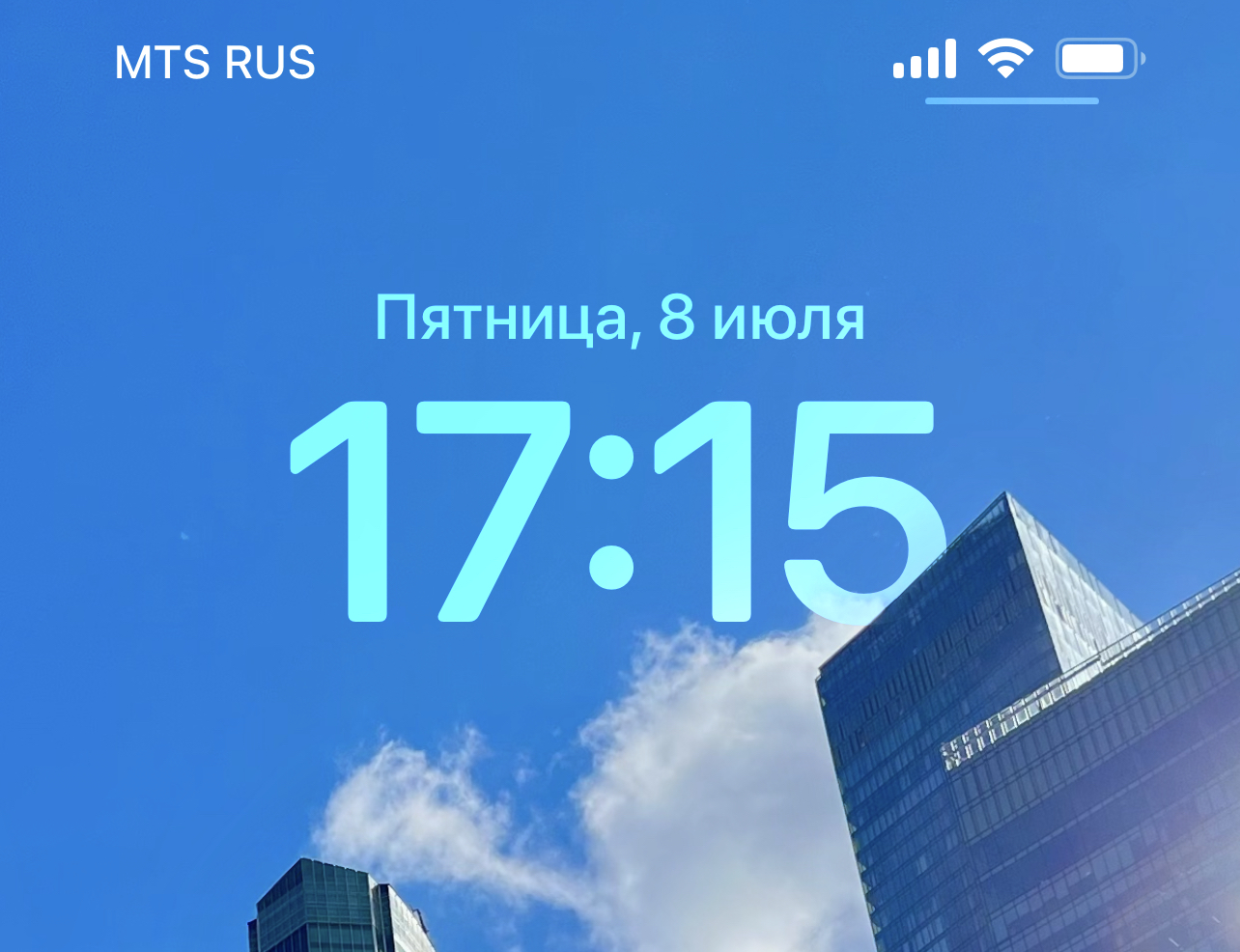
Пример виртуальной перспективы в iOS 16. Можете скачать это моё фото и попробовать то же самое.
2. Виртуальная «Перспектива». Если на снимке найден «ключевой» объект, то iOS, помимо приоритета его осветления, позволит границам объекта немного «налезать» на виджеты и время, отображающиеся на экране блокировки.
Пока что это работает не всегда хорошо и требует немного танцев с бубном. Но это Beta, всё-таки. Так что надеюсь, к финальной версии доработают. Эффект «Перспектива» можно выключить в правом нижнем углу, когда настраиваете экран блокировки.
Лучше всего с «Перспективой» работают фотографии архитектуры.
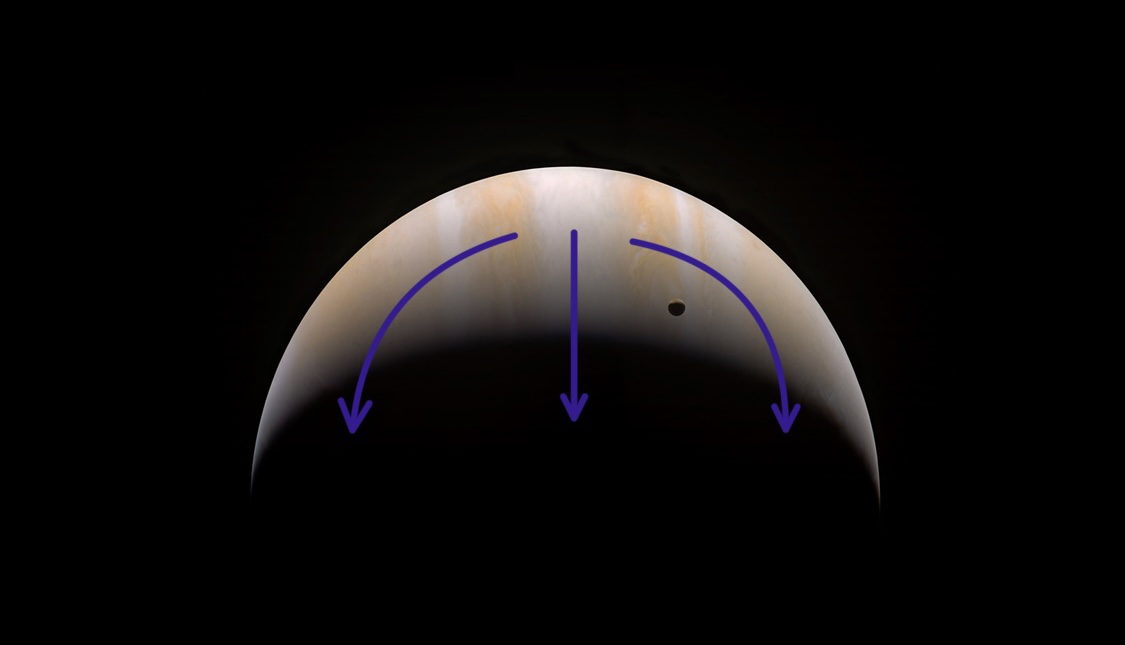
Направление эффекта искусственного осветления экрана – всегда от светлого к тёмному.
3. Плавное осветление. Если на снимке нет объектов, iOS ищет светлые и тёмные зоны изображения. На основании этого программируется «анимация» разблокировки. Если подобных переходов на картинке нет, то анимации не будет вовсе.
Запомните главный принцип: от светлого к тёмному. Зная это, вы можете взглянуть на любую картинку для рабочего стола и заранее понять, будет ли iPhone разблокироваться с «постепенным» эффектом.
Просто несколько примеров + картинки
Слева – то, как экран искусственно затемняется в iOS 16. Справа то, как это выглядит в реальности.
Показать эффект в записи экрана полностью не получится: процесс сбивается при полной блокировке. Но главный ограничитель в том, что в примерах вы увидите только алгоритм затемнения изображения от самой операционной системы iOS.
Остальное «доделывает» плавное отключение экрана iPhone. Получается цельный, красивый эффект.
Показав это, предлагаю несколько картинок и снимков, которые неплохо продемонстрируют новые возможности анимации блокировки в iOS 16.
Темы оформления на iPhone (новые иконки): как менять, где скачать, как заработать на этом
С выходом iOS 14 пользователи получили новую интересную возможность – менять дизайн иконок, создавая тем самым собственные темы оформления. Интересно, что ранее сама Apple весьма категорично относилась к любым попыткам кастомизировать систему. Более того, пользователи получили не только возможность создавать свои собственные иконки, но и продавать их! Один дизайнер рассказал, что за ночь такой работы смог заработать 9240 долларов! Конечно же, нам интересно, как работает такая схема.
Целых 13 лет iOS шла к тому, чтобы разрешить пользователям менять облик интерфейса. При этом сама компания не стала предлагать определенные темы или шаблоны, оформить виджет или сделать иконку можно с помощью любой картинки. Пользователи не могли оставить без внимания такую возможность и начали активно ее использовать, проявляя свою креативность. Вот некоторые примеры:
Как изменить иконку на iPhone или iPad
Поменять привычный или уже надоевший интерфейс рабочих столов своего iPhone или iPad без труда может любой пользователь. Для этого:
1. Откройте приложение «Быстрые команды» от Apple (если его нет на устройстве, то скачать можно здесь).
2. Перейдите по пути Мои команды → «+» → Добавить действие.
3. В поисковой строке введите запрос «Открыть приложение», а потом выберите Открыть приложение → Выбрать. Вы увидите список установленных на устройстве приложений.
4. Выберите то, чью иконку вы хотите заменить. В системе появится ярлык приложения. Откройте дополнительное меню в виде трех точек справа вверху экрана и создайте имя для новой иконки. После этого нажмите на пункт «Добавить на экран «Домой».
5. Введите название значка на домашнем экране «Значок и название для экрана Домой», а затем нажмите на иконку.
Во всплывающем меню выберите пункт «Выбрать фото», а затем задайте фотографию, которая и должна стать значком приложения. При необходимости можно ее отредактировать.
Останется выбрать необходимую иконку в открывшемся приложении Фото, а затем нажать кнопку Добавить в правом верхнем углу.
Смена дизайна иконок – прорыв или провал?
Часто за хорошей идеей кроется отвратительная реализация. Кастомизация в iOS 14 все же имеет ограничения. Например, нет возможности выбора единой темы для всех иконок сразу и полной замены всего оформления рабочих столов. Пользователям предлагается вручную менять каждую иконку, добавляя затем ярлык на рабочий стол и пряча старый в библиотеку приложений.
Радостные пользователи сотнями выкладывают скриншоты своих преображенных рабочих столов. Но надо понимать, что для создания такого облика системы придется потратить немало времени. Каждый виджет и иконку необходимо изменять вручную и по одному элементу. Каждое изменение потребует указанных в приложении «Команды» действий. Конечно же, пользователю нетрудно будет запутаться. Ведь на рабочем столе находятся одни иконки, а в Библиотеке приложений – другие.
Хорошо, что в Apple позволили кастомизировать интерфейс своей системы, вот только внятной альтернативы родному оформлению предложено не было. А ведь в Android давно уже существуют «Темы» с десятками бесплатных вариантов и тысячами платных. За пару кликов можно полностью изменить внешний облик всей системы.
Где найти и скачать иконки, обязательно ли надо за них платить?
К счастью, можно без труда найти и бесплатные пакеты с иконками для iOS 14. Пока еще нет единого ресурса, на которым вы могли бы найти нужные картинки. Приходится пользоваться поиском и социальными сетями, где начинающие дизайнеры активно делятся результатами своей работы. Например, тут можно скачать иконки в стиле iOS 6. Кастомизировать же виджеты можно с помощью приложения Widgetsmith. Но большинство популярных тем оформлений доступны в Интернете платно. Очень много готовых тем представлено на сайте etsy.com. После оплаты вы получите ссылку на пакет с картинками. А на онлайн-платформе продаж Gumroad появился даже пакет кастомизации для iOS 14 в стиле Android.
Как заработать на иконках iOS?
Пользователь Twitter с ником @traf на собственном сайте оперативно разместил набор картинок, которые позволяют кастомизировать интерфейс iOS 14. Простой пакет иконок дизайнер выставил на продажу с ценником в 28 долларов. Через два часа картинок было продано на 5 000 долларов, а еще через несколько часов 330 продаж принесли уже 9240 долларов.
За неделю @traf заработал более 100 000 долларов. И это далеко не единственный пример того, как можно создать свой дизайн иконок и заработать на этом.
Как создать свой пакет иконок и можно ли на этом заработать?
Дизайнеры рекомендуют для создания иконок использовать приложение Canva. Оно как раз и разработано для создания логотипов, а также для обработки фотографий. Инструментария вполне хватит для самостоятельной генерации иконки.
Программа уже обладает макетами иконок популярных приложений. Если фирменного значка нет, то есть возможность выбрать вариант по умолчанию. Так, для музыкального сервиса можно задать ноту, для онлайн-кинотеатра – кусочек пленки, геймпад на игру. Но подобное может сделать вообще любой графический редактор, в том числе и всем известный Photoshop.
А вот для монетизации своей работы вам понадобится создать нечто особенное, что привлечет внимание пользователей. Это могут быть иконки, навевающие ностальгию, как старые версии Windows или iOS, или же уникальные авторские работы с выраженным стилем.
Да и свободный доступ к иконкам после их продажи тоже мешает бизнесу. Никто не мешает покупателю поделиться товаром с кем-то другим или вообще выложить картинки в общий доступ. Правильным решением кажется создание специального магазина тем, в котором дизайнеры смогли бы размещать свои продукты. Пока же ситуация организованной не выглядит. Зато авторы не платят комиссию со своих продаж, а ведь Apple безжалостно удерживает 30% с покупок, сделанных в ее экосистеме. Для кого-то возможность кастомизации станет всего лишь временным развлечением, но к этой функции iOS шла долгих 13 лет.
Источники информации:
- http://guide-apple.ru/kak-sdelat-krasivyj-rabochij-stol-na-ios-14/
- http://appleinsider.ru/ios/chto-proisxodit-vse-menyayut-ikonki-prilozhenij-v-ios-14-i-vy-tozhe-mozhete.html
- http://it-here.ru/instruktsii/6-sovetov-po-oformleniyu-domashnego-ekrana-iphone/
- http://mactime.pro/oformlyaem-glavnyy-ekran-smartfona-vidzhety-ikonki-i-temy-iphone.html
- http://it-here.ru/instruktsii/10-sposobov-postavit-oboi-na-iphone/
- http://www.iphones.ru/iNotes/kak-dobavit-krasivye-vizualnye-effekt-na-iphone-07-11-2020
- http://www.iphones.ru/iNotes/kak-izmenit-interfeys-iphone-do-neuznavaemosti-prevrashchaem-ios-v-android-04-08-2022
- http://www.iphones.ru/iNotes/eto-samoe-krasivoe-novovvedenie-v-ios-16-07-07-2022
- http://yablyk.com/759694-themes-on-iphone-new-icons-how-to-change-and-where-to-download/